Sony VAIO VGN-Z21MRN/B, VAIO VGN-Z26VN, VAIO VGN-Z2, VAIO VGN-Z21ZN/X User Manual [pl]
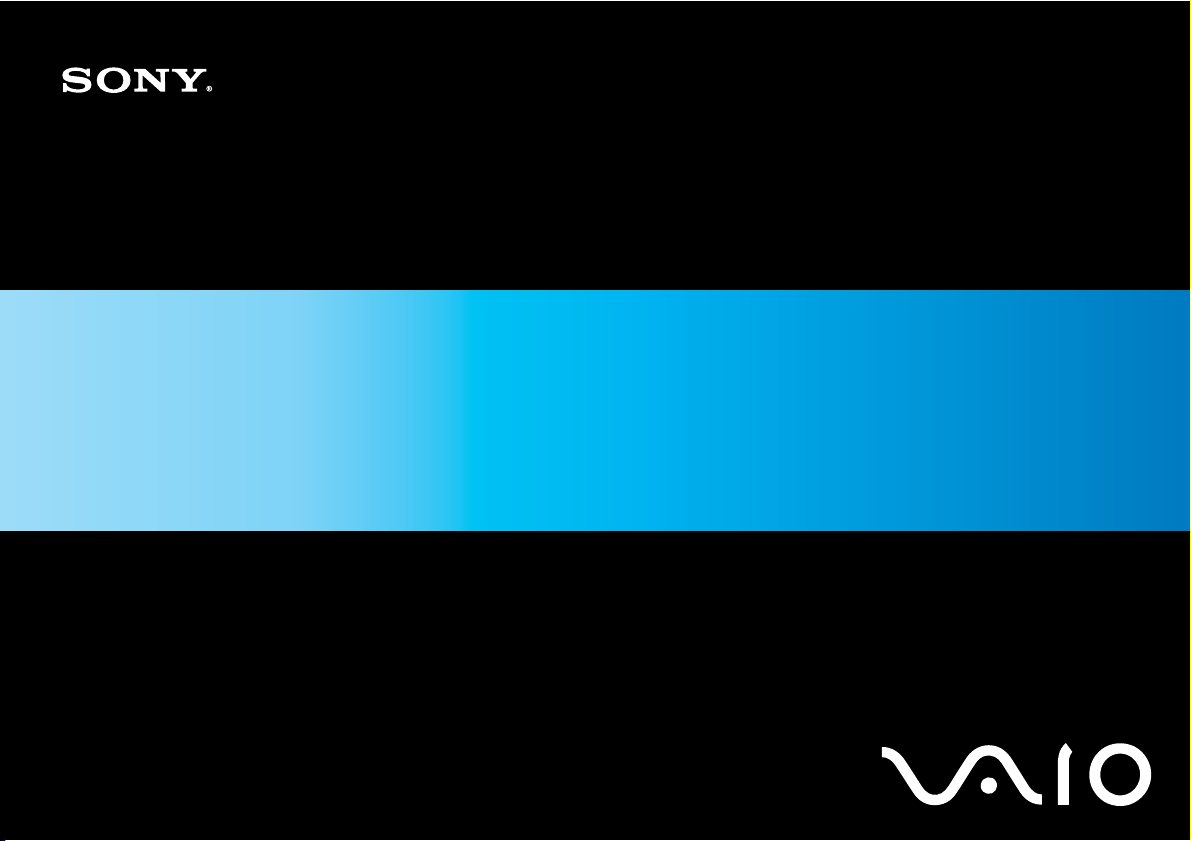
Podręcznik użytkownika
Komputer osobisty
seria VGN-Z
N
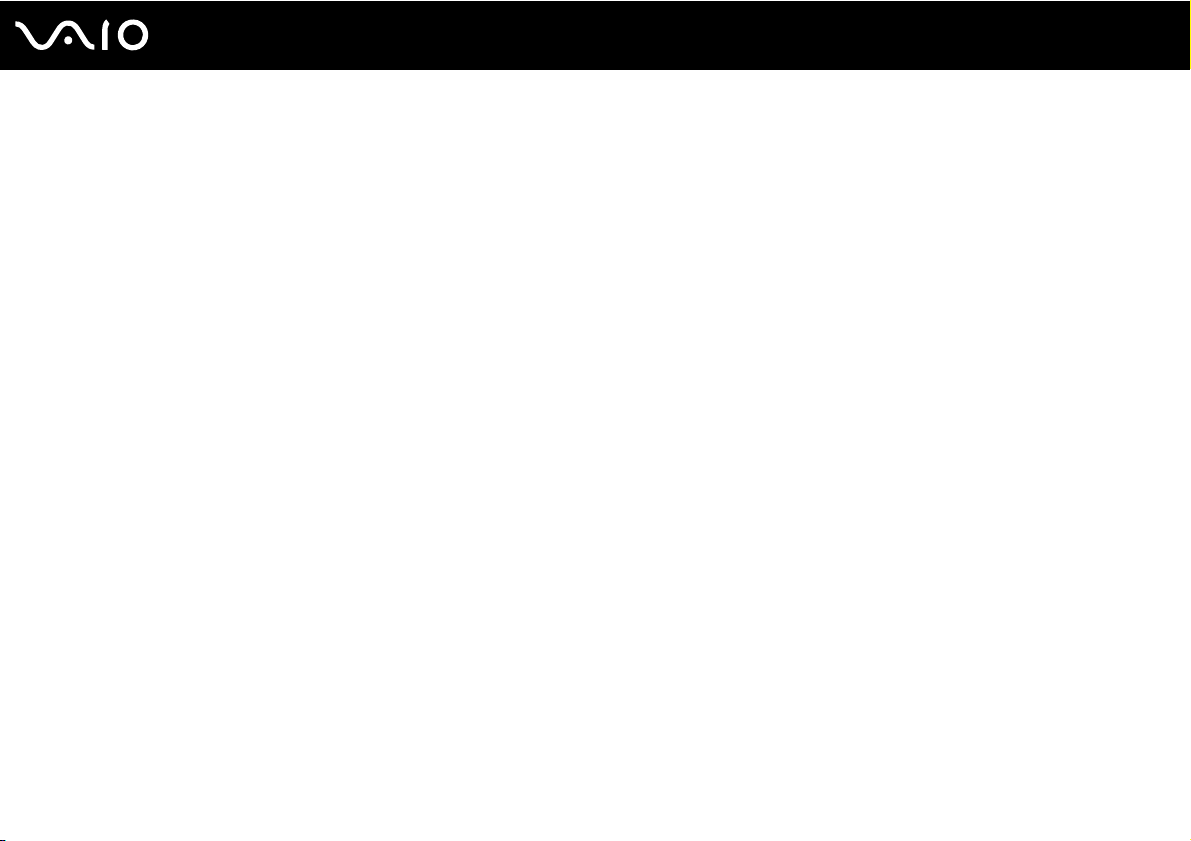
Spis treści
Przed użyciem....................................................................................................................................................................6
Uwaga..........................................................................................................................................................................7
E
NERGY STAR ...............................................................................................................................................................8
Dokumentacja ..............................................................................................................................................................9
Kwestie związane z ergonomią..................................................................................................................................12
Podstawy obsługi .............................................................................................................................................................14
Umiejscowienie elementów sterujących oraz portów.................................................................................................15
Wskaźniki świetlne .....................................................................................................................................................21
Podłączanie do źródła zasilania.................................................................................................................................23
Korzystanie z akumulatora.........................................................................................................................................24
Bezpieczne wyłączanie komputera ............................................................................................................................31
Używanie komputera VAIO ..............................................................................................................................................32
Używanie klawiatury ..................................................................................................................................................33
Używanie tabliczki dotykowej.....................................................................................................................................35
Używanie przycisków specjalnych .............................................................................................................................36
Używanie wbudowanej kamery MOTION EYE ..........................................................................................................37
Używanie napędu optycznego ...................................................................................................................................40
Używanie modułu ExpressCard .................................................................................................................................50
Używanie kart pamięci Memory Stick ........................................................................................................................53
Używanie kart pamięci SD .........................................................................................................................................59
Korzystanie z Internetu ..............................................................................................................................................62
2
nN
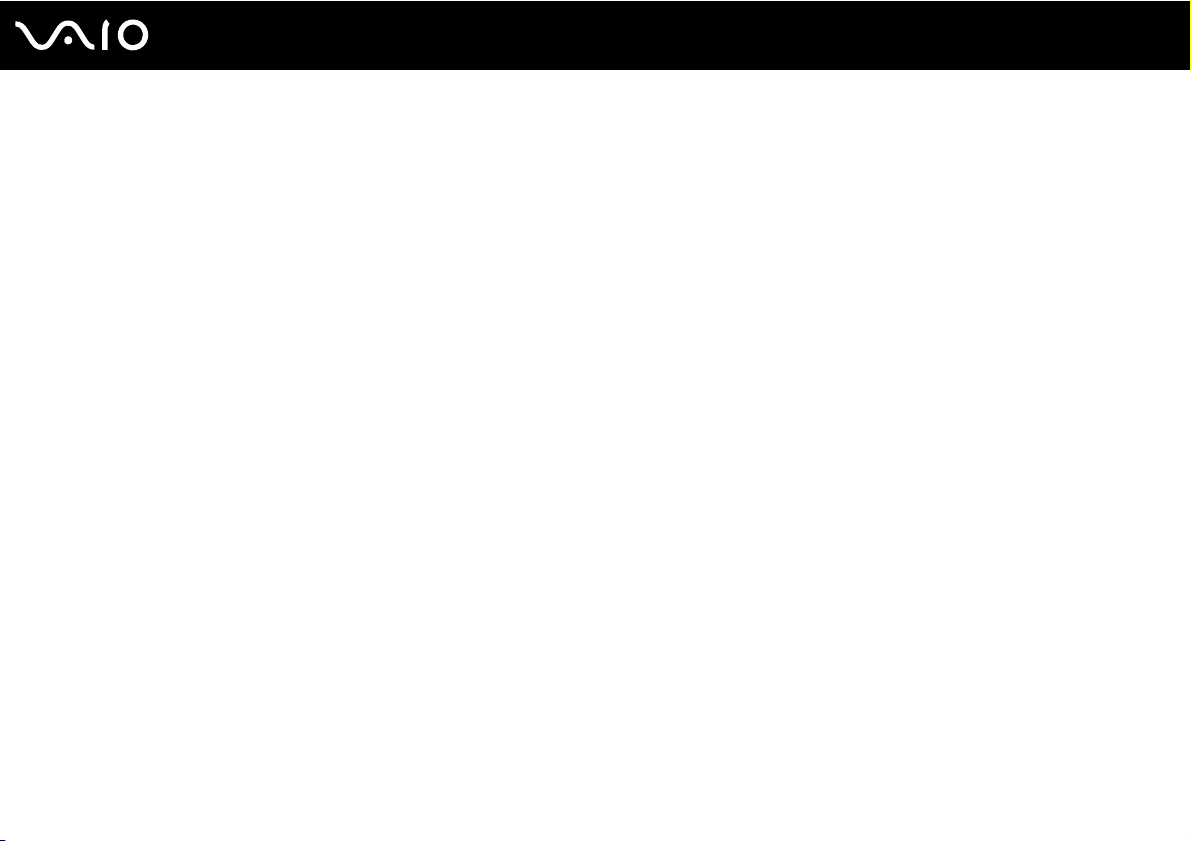
3
nN
Korzystanie z bezprzewodowej sieci LAN (WLAN)....................................................................................................63
Używanie funkcji Bluetooth ........................................................................................................................................70
Korzystanie z urządzeń peryferyjnych .............................................................................................................................76
Podłączanie stacji dokującej ......................................................................................................................................77
Podłączanie zewnętrznych głośników........................................................................................................................85
Podłączanie zewnętrznego monitora .........................................................................................................................86
Wybór trybu ekranowego ...........................................................................................................................................95
Korzystanie z funkcji obsługi kilku monitorów ............................................................................................................98
Podłączanie zewnętrznego mikrofonu .....................................................................................................................101
Podłączanie urządzenia USB (Universal Serial Bus)...............................................................................................102
Podłączanie drukarki................................................................................................................................................105
Podłączanie urządzenia i.LINK ................................................................................................................................106
Podłączanie do sieci (LAN) ......................................................................................................................................108
Dostosowywanie ustawień komputera VAIO .................................................................................................................110
Wybór trybu wydajności ...........................................................................................................................................111
Ustawianie hasła ......................................................................................................................................................112
Korzystanie z uwierzytelniania odcisków palców .....................................................................................................124
Korzystanie z modułu TPM (Trusted Platform Module) ...........................................................................................133
Konfigurowanie komputera za pomocą aplikacji VAIO Control Center ....................................................................143
Korzystanie z funkcji VAIO Status Monitor...............................................................................................................144
Używanie trybów oszczędzania energii ...................................................................................................................145
Zarządzanie energią za pomocą programu VAIO Power Management...................................................................150
Konfigurowanie języka w systemie Windows Vista Ultimate....................................................................................152
Konfigurowanie modemu .........................................................................................................................................153
Ochrona twardego dysku .........................................................................................................................................155
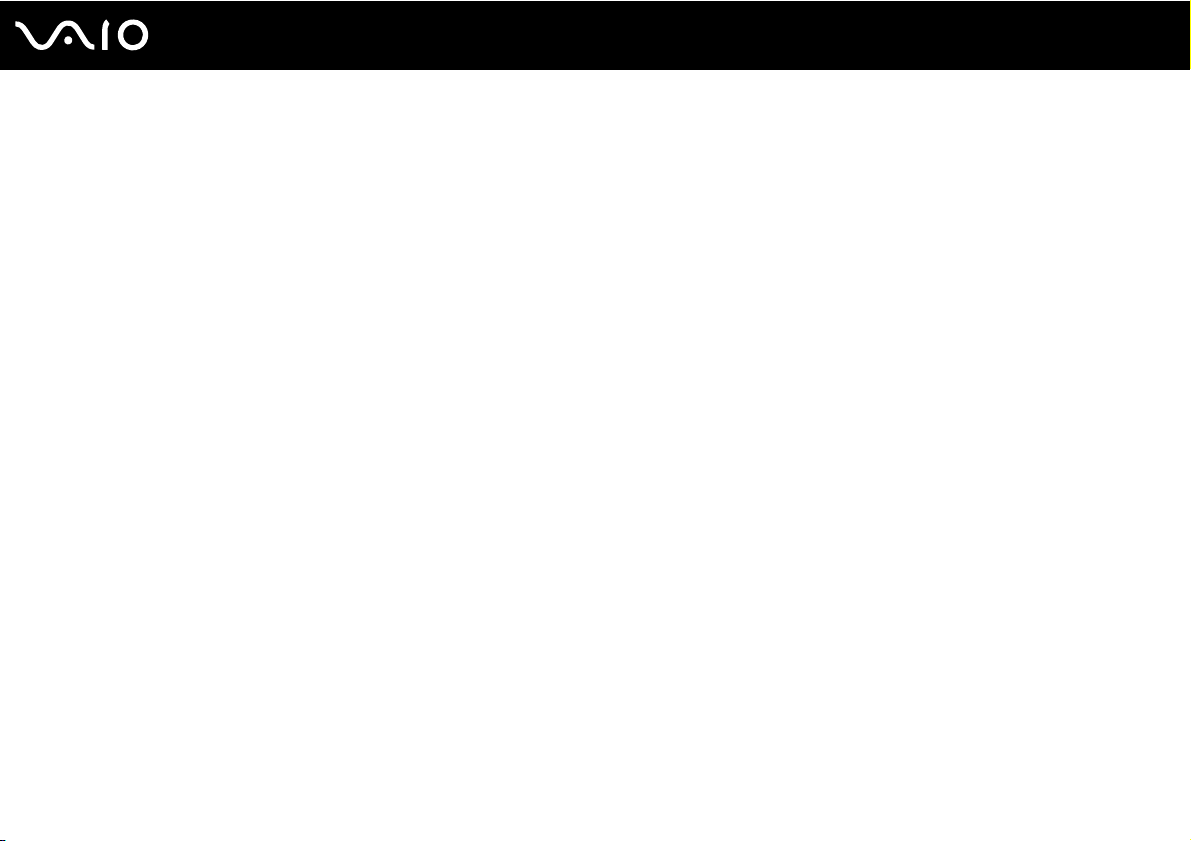
4
nN
Rozbudowa komputera VAIO.........................................................................................................................................156
Dodawanie i usuwanie pamięci................................................................................................................................157
Środki ostrożności..........................................................................................................................................................163
Obsługa ekranu ciekłokrystalicznego.......................................................................................................................164
Korzystanie ze źródła zasilania................................................................................................................................165
Obsługa komputera..................................................................................................................................................166
Obsługa wbudowanej kamery MOTION EYE ..........................................................................................................168
Obsługa dyskietek....................................................................................................................................................169
Obsługa dysków.......................................................................................................................................................170
Korzystanie z akumulatora.......................................................................................................................................171
Korzystanie ze słuchawek........................................................................................................................................172
Obsługa kart pamięci Memory Stick.........................................................................................................................173
Obsługa twardego dysku .........................................................................................................................................174
Aktualizowanie komputera .......................................................................................................................................175
Rozwiązywanie problemów ............................................................................................................................................176
Komputer .................................................................................................................................................................178
Zabezpieczenia systemu .........................................................................................................................................185
Akumulator...............................................................................................................................................................186
Wbudowana kamera MOTION EYE.........................................................................................................................188
Internet.....................................................................................................................................................................191
Sieć ..........................................................................................................................................................................193
Technologia Bluetooth .............................................................................................................................................197
Dyski optyczne.........................................................................................................................................................202
Wyświetlacz .............................................................................................................................................................207
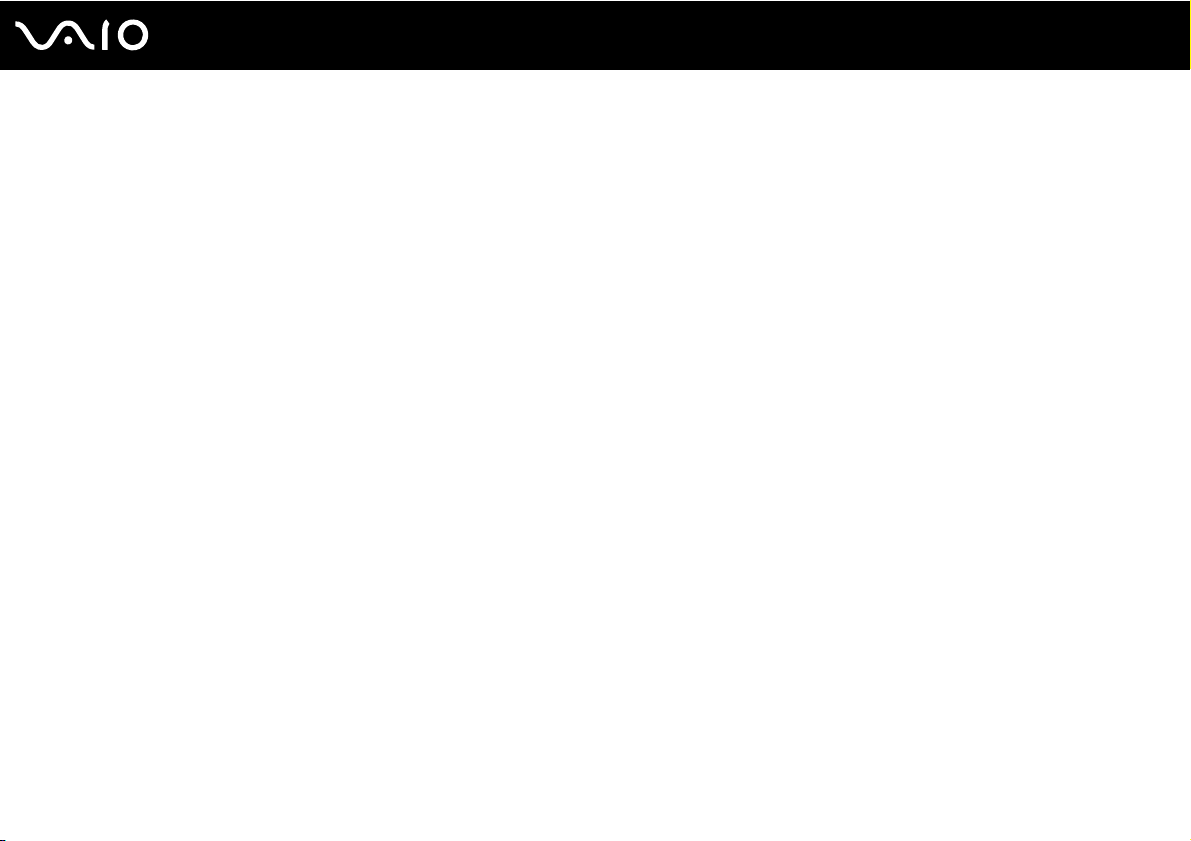
5
nN
Drukowanie ..............................................................................................................................................................211
Mikrofon ...................................................................................................................................................................212
Mysz.........................................................................................................................................................................213
Głośniki ....................................................................................................................................................................214
Tabliczka dotykowa..................................................................................................................................................215
Klawiatura ................................................................................................................................................................216
Dyskietki...................................................................................................................................................................217
Audio/wideo .............................................................................................................................................................218
Karta pamięci Memory Stick ....................................................................................................................................221
Urządzenia peryferyjne ............................................................................................................................................223
Stacja dokująca........................................................................................................................................................224
Pomoc ............................................................................................................................................................................225
Informacje na temat pomocy technicznej firmy Sony...............................................................................................226
e-Support .................................................................................................................................................................227
Znaki towarowe ..............................................................................................................................................................229
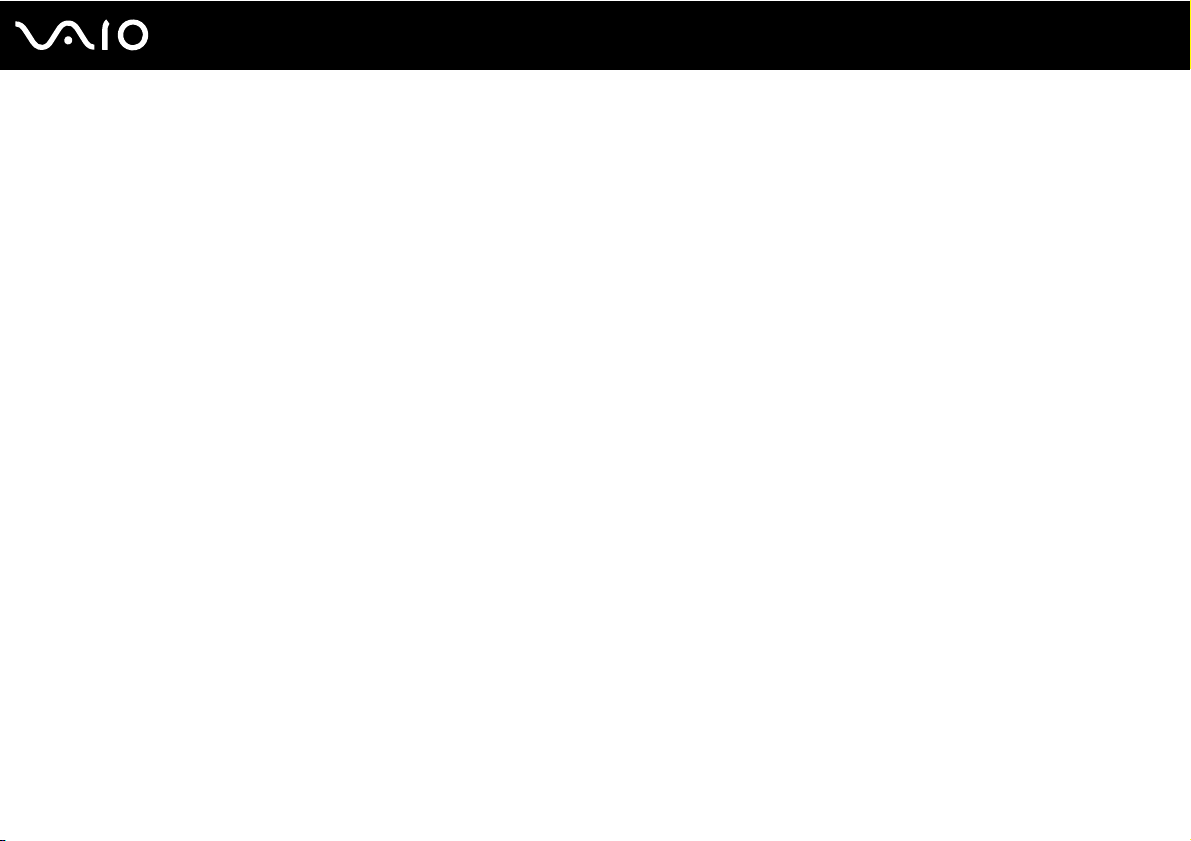
Przed użyciem
Przed użyciem
Gratulujemy zakupu komputera Sony VAIO® i zapraszamy do skorzystania z ekranowego Podręcznika użytkownika.
Firma Sony korzysta z najlepszych technologii komputerowych, telekomunikacyjnych, audio i wideo, tak aby tworzyć
najnowocześniejsze komputery osobiste.
!
Widoki zewnętrzne komputera przedstawione w tym podręczniku mogą nieznacznie różnić się od rzeczywistości.
6
nN
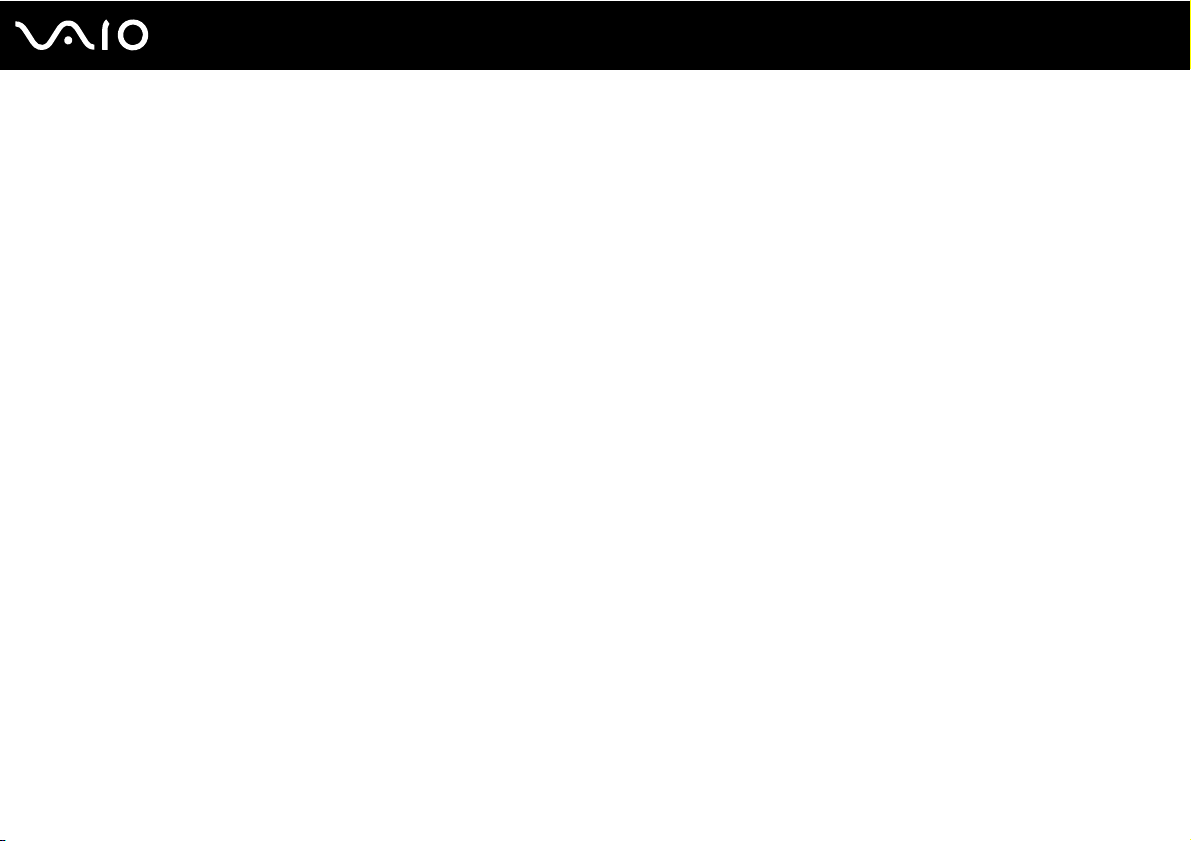
7
nN
Przed użyciem
Uwaga
© 2008 Sony Corporation. Wszelkie prawa zastrzeżone.
Niniejszego podręcznika oraz opisanego w nim oprogramowania nie można w całości ani w części kopiować, tłumaczyć,
czy przekształcać w jakikolwiek format zapisu maszynowego bez uzyskania wcześniejszej zgody na piśmie.
Sony Corporation nie udziela żadnych gwarancji na ten podręcznik, oprogramowanie ani na inne zawarte w nich informacje
i niniejszym wyraźnie zrzeka się wszelkich dorozumianych gwarancji jakości handlowej lub przydatności do określonego celu
w odniesieniu do tego podręcznika, oprogramowania lub innych zawartych w nich informacji. Firma Sony Corporation w żadnym
wypadku nie będzie odpowiedzialna za wszelkie szkody przypadkowe, następcze lub szczególne spowodowane użyciem tego
podręcznika, oprogramowania lub zawartych w nich informacji, lub też powiązane z nimi, niezależnie od odpowiedzialności
deliktowej lub kontraktowej albo innych ustaleń.
W podręczniku nie są stosowane znaki ™ oraz ®.
Sony Corporation zastrzega sobie prawo wprowadzenia dowolnych zmian w tym podręczniku lub zawartych w nim informacjach
w dowolnym czasie i bez powiadomienia. Opisane tu oprogramowanie podlega warunkom oddzielnej umowy licencyjnej.
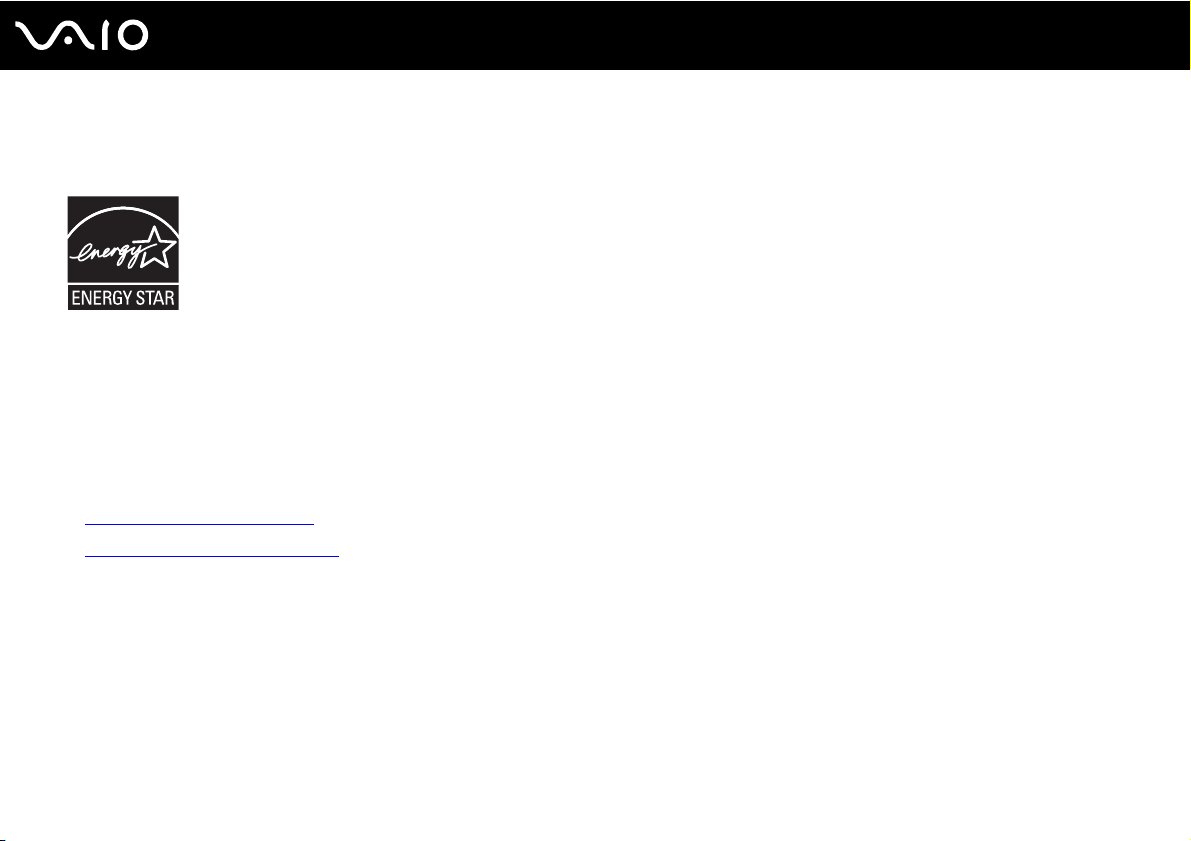
8
nN
Przed użyciem
ENERGY STAR
Jako partner programu ENERGY STAR, firma Sony ustaliła, że ten produkt spełnia wytyczne programu ENERGY STAR
dotyczące energooszczędności.
Międzynarodowy program ENERGY STAR dotyczący sprzętu biurowego to program promujący oszczędzanie energii podczas
korzystania z komputerów i powiązanych z nimi urządzeń biurowych. Program wspiera tworzenie i rozpowszechnianie
produktów wyposażonych w funkcje skutecznie ograniczające zużycie energii.
Szczegółowe informacje o programie ENERGY STAR można znaleźć w następujących witrynach:
❑ http://www.energystar.gov
❑ http://www.eu-energystar.org
(Stany Zjednoczone)
(Europa)
Ten komputer jest zaprojektowany zgodnie ze standardami ENERGY STAR i dostarczany z następującymi ustawieniami trybów
oszczędzania energii:
❑ Podświetlenie ekranu ciekłokrystalicznego wyłączane jest automatycznie po około 15 minutach bezczynności.
❑ Po około 30 minutach bezczynności komputer przechodzi w tryb uśpienia.
Wystarczy nacisnąć dowolny klawisz, aby przywrócić tryb normalny.
Szczegółowe informacje na temat trybów oszczędzania energii można znaleźć w sekcji Używanie trybów oszczędzania
energii (strona 145).
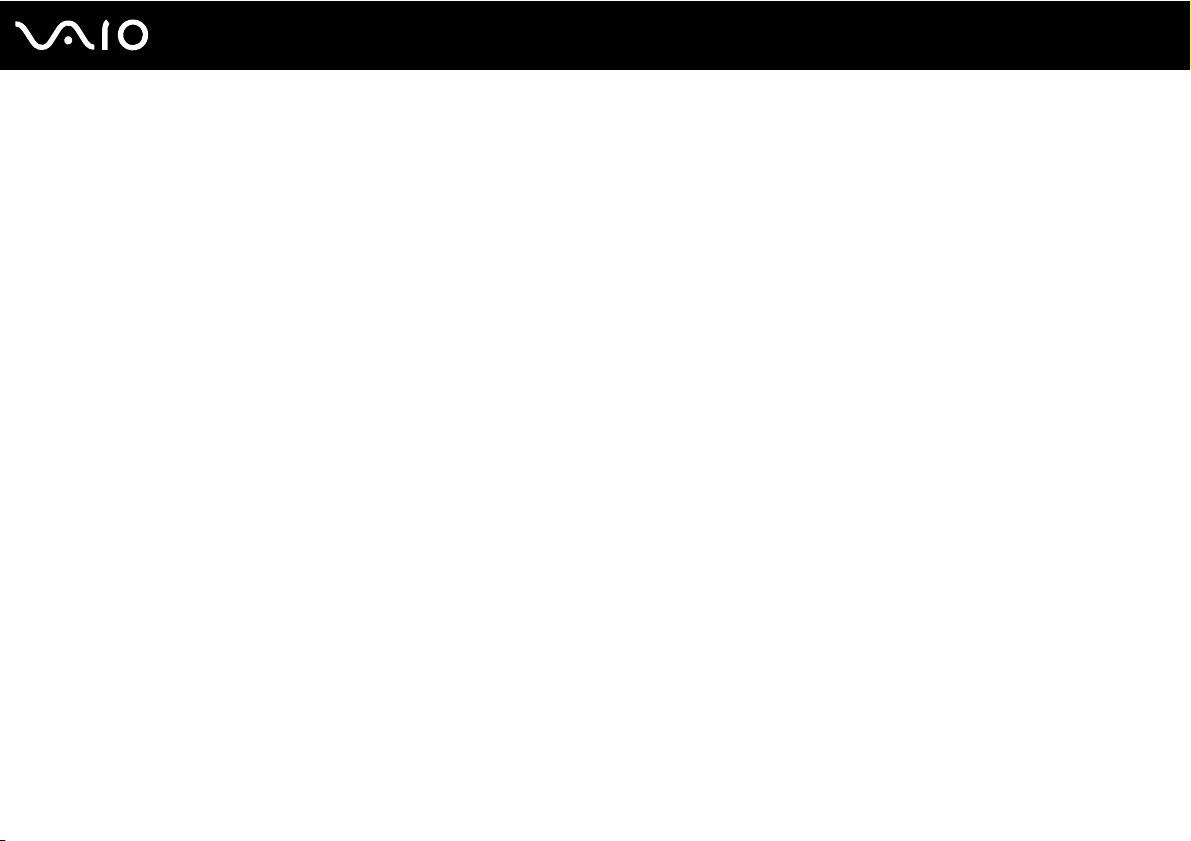
9
nN
Przed użyciem
Dokumentacja
Dokumentacja zawiera informacje w postaci drukowanej oraz podręczniki użytkownika, które można czytać przy użyciu
komputera VAIO.
Dokumentacja w formie drukowanej
❑ Szybkie wprowadzenie — opisuje czynności do wykonania od chwili rozpakowania do uruchomienia komputera VAIO.
❑ Rozwiązywanie problemów — zawiera rozwiązania problemów innych niż występujące podczas normalnej pracy.
❑ Informacje prawne, gwarancja, EULA i pomoc techniczna — zawiera warunki gwarancji Sony oraz informacje
o Bezpieczeństwie i przepisach, Przepisach dotyczących modemu, Przepisach dotyczących bezprzewodowej sieci LAN,
Przepisach dotyczących bezprzewodowej sieci WAN, Przepisach dotyczących technologii Bluetooth, Umowie Licencyjnej
Użytkownika Oprogramowania i Usługach pomocy technicznej firmy Sony.
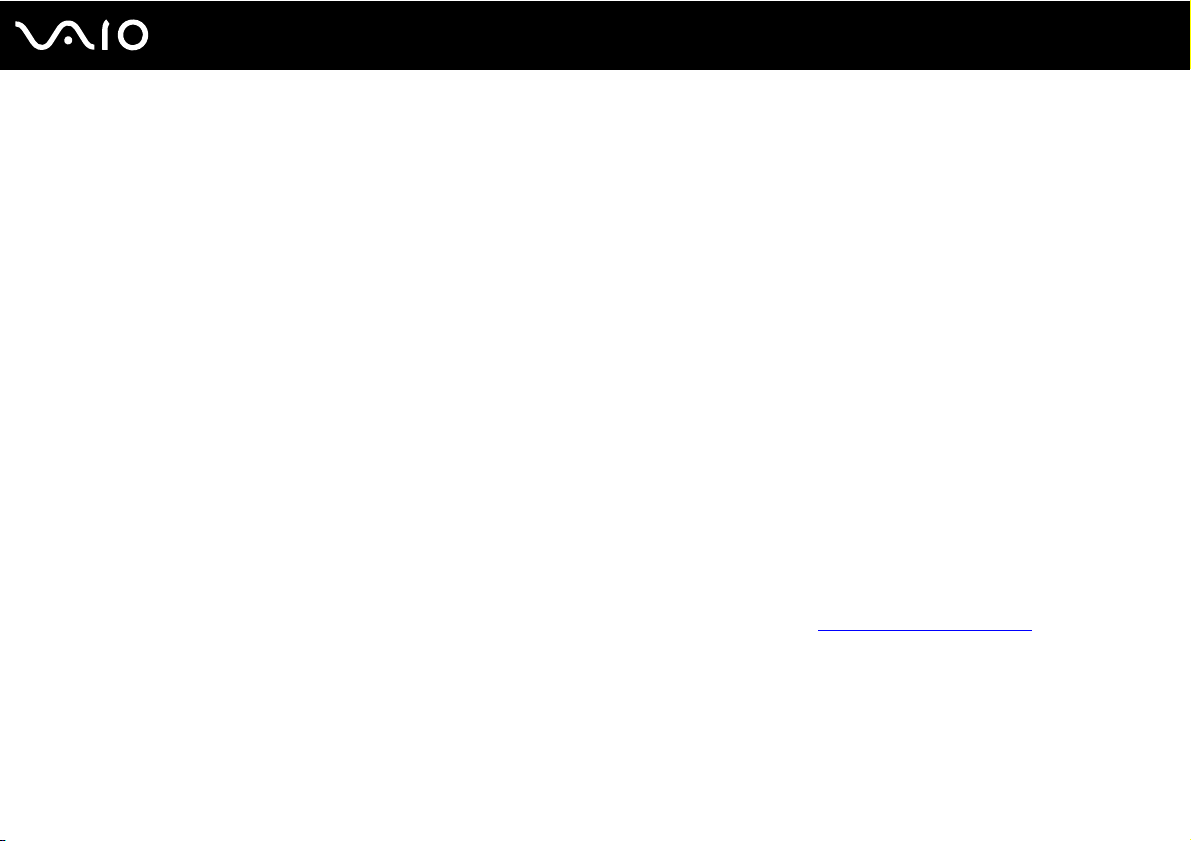
10
nN
Przed użyciem
Dokumentacja w formie elektronicznej
❑ Podręcznik użytkownika (niniejsza instrukcja) — opisuje cechy i funkcje komputera. Zawiera też informacje
o oprogramowaniu dołączonym do komputera oraz porady dotyczące rozwiązywania typowych problemów.
Podręcznik użytkownika jest dostarczany w formacie PDF, aby ułatwić jego przeglądanie i drukowanie.
Aby wyświetlić podręcznik ekranowy:
1 Kliknij dwukrotnie ikonę VAIO User Guide umieszczoną na pulpicie.
2 Otwórz folder odpowiadający wybranemu językowi.
3 Wybierz podręcznik, który chcesz przeczytać.
Podręczniki użytkownika można przeglądać ręcznie, przechodząc do folderu
odpowiadający danemu językowi.
Aby po kliknięciu adresów URL rozpoczynających się od ciągu http:// możliwe było odwiedzenie stron internetowych opisanych w niniejszym podręczniku, komputer musi
być połączony z Internetem.
❑ Specyfikacje — sekcja Specyfikacje dostępna online opisuje konfigurację sprzętu i oprogramowania komputera VAIO.
Aby przejrzeć sekcję Specyfikacje dostępną online:
1 Połącz się z Internetem.
2 Przejdź do strony pomocy technicznej firmy Sony znajdującej się pod adresem http://www.vaio-link.com
Komputer
>
VAIO (C:)
(partycja C:) >
Documentation
>
Documentation
i otwierając folder
.
Dokumentacja dołączonych akcesoriów może znajdować się na oddzielnym dysku.
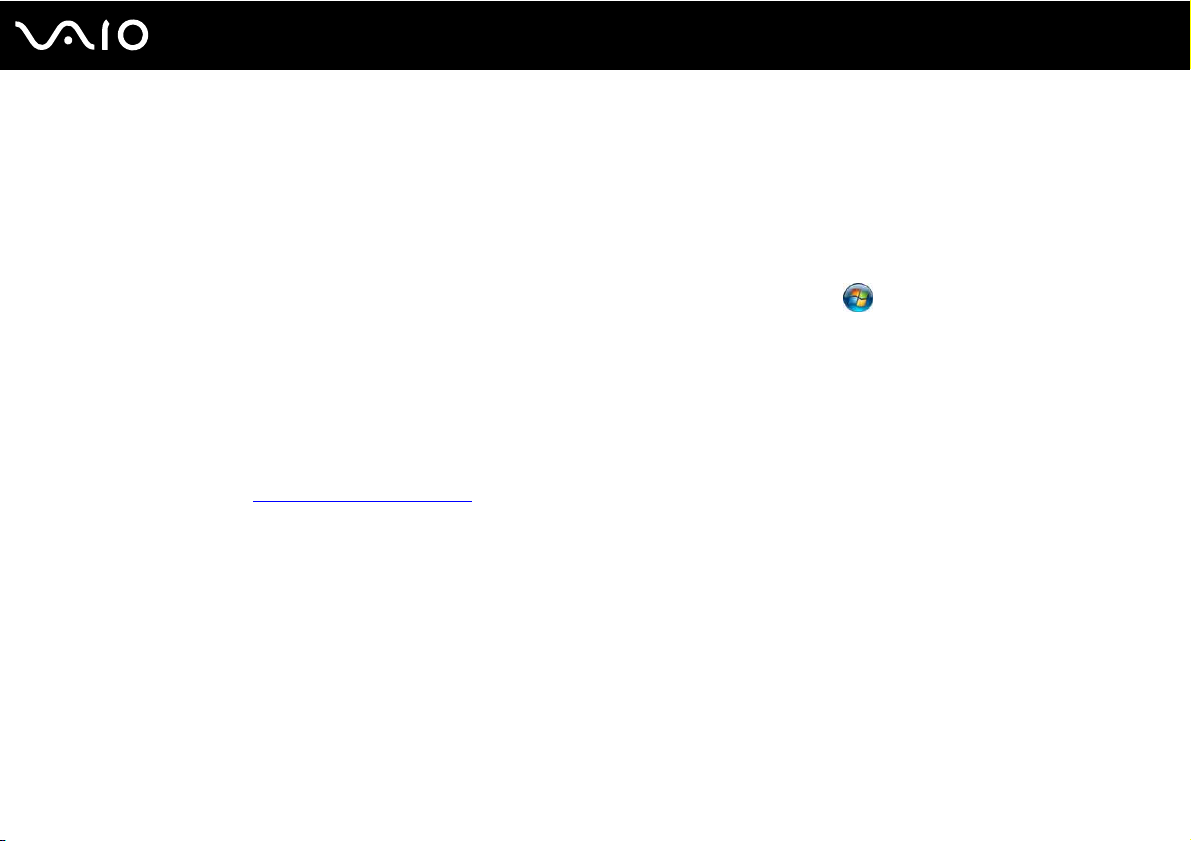
11
nN
Przed użyciem
Pomoc i obsługa techniczna systemu Windows
Pomoc i obsługa techniczna systemu Windows to kompletne źródło praktycznych porad, samouczków i prezentacji
pomagających w nauce obsługi komputera.
Użyj funkcji szukaj, indeks lub spisu treści, aby przejrzeć wszystkie zasoby pomocy systemu Windows, również te znajdujące
się w Internecie.
Aby przejść do Pomocy i obsługi technicznej systemu Windows, kliknij przycisk Start , a następnie wybierz opcję
Pomoc i obsługa techniczna. Możesz też otworzyć Pomoc i obsługę techniczną systemu Windows, naciskając
i przytrzymując klawisz Microsoft Windows, a następnie naciskając klawisz F1.
Inne źródła informacji
❑ Aby uzyskać szczegółowe informacje na temat cech i funkcji używanego oprogramowania oraz sposobów rozwiązywania
problemów, przejrzyj dołączone pliki pomocy.
❑ Przejdź do witryny http://www.club-vaio.com
, aby przejrzeć samouczki online dotyczące oprogramowania VAIO.
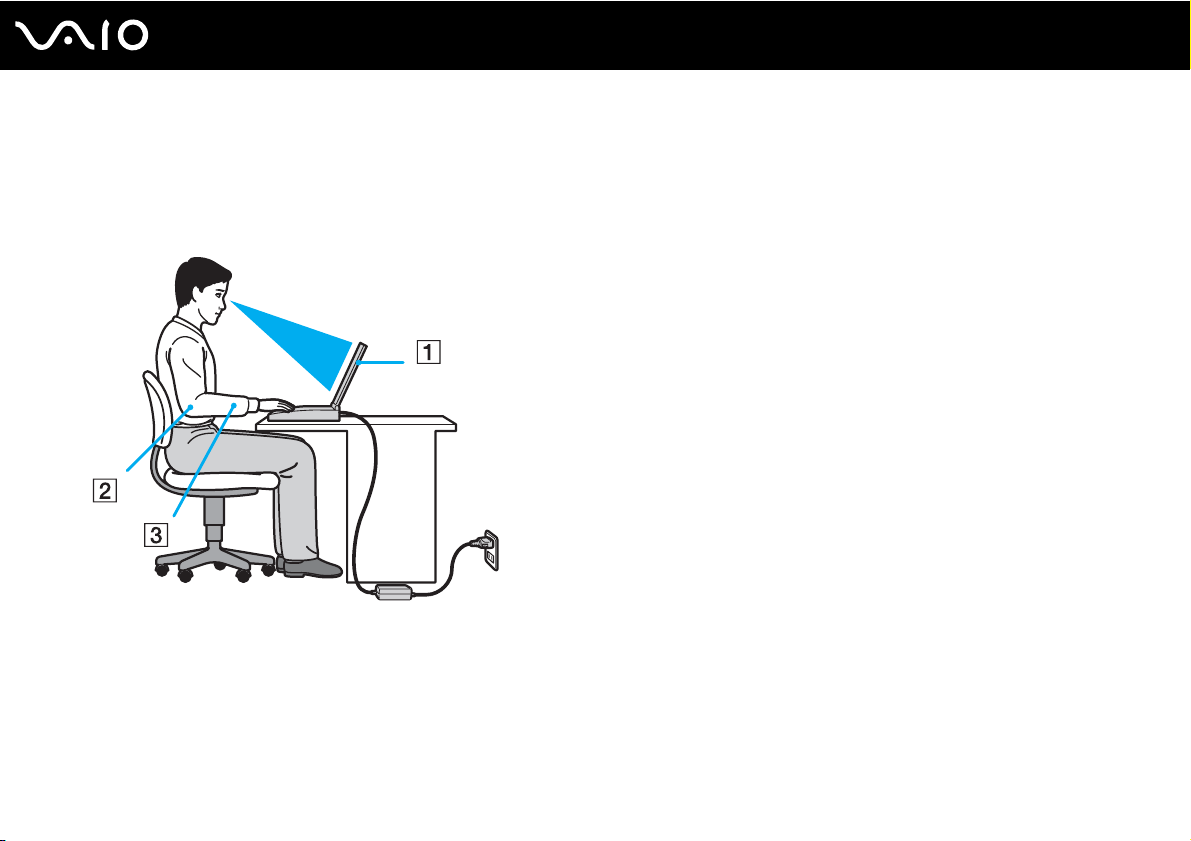
12
nN
Przed użyciem
Kwestie związane z ergonomią
Komputera można używać jako urządzenia przenośnego w różnych warunkach środowiskowych. Jeśli jest to możliwe,
należy uwzględnić następujące kwestie związane z ergonomią, zarówno podczas korzystania z komputera jako urządzenia
stacjonarnego, jak i przenośnego:
❑ Umiejscowienie komputera — umieść komputer bezpośrednio przed sobą (1). Przedramiona powinny znajdować się
w pozycji poziomej (2), a nadgarstki powinny być wygodnie ułożone (3) zarówno podczas używania klawiatury, tabliczki
dotykowej, jak i zewnętrznej myszy. Ramiona powinny znajdować się w naturalnej pozycji po bokach ciała. Pracując przy
komputerze, rób częste przerwy. Zbyt długie korzystanie z komputera może wywołać zmęczenie oczu, napięcie mięśni
i bóle ścięgien.
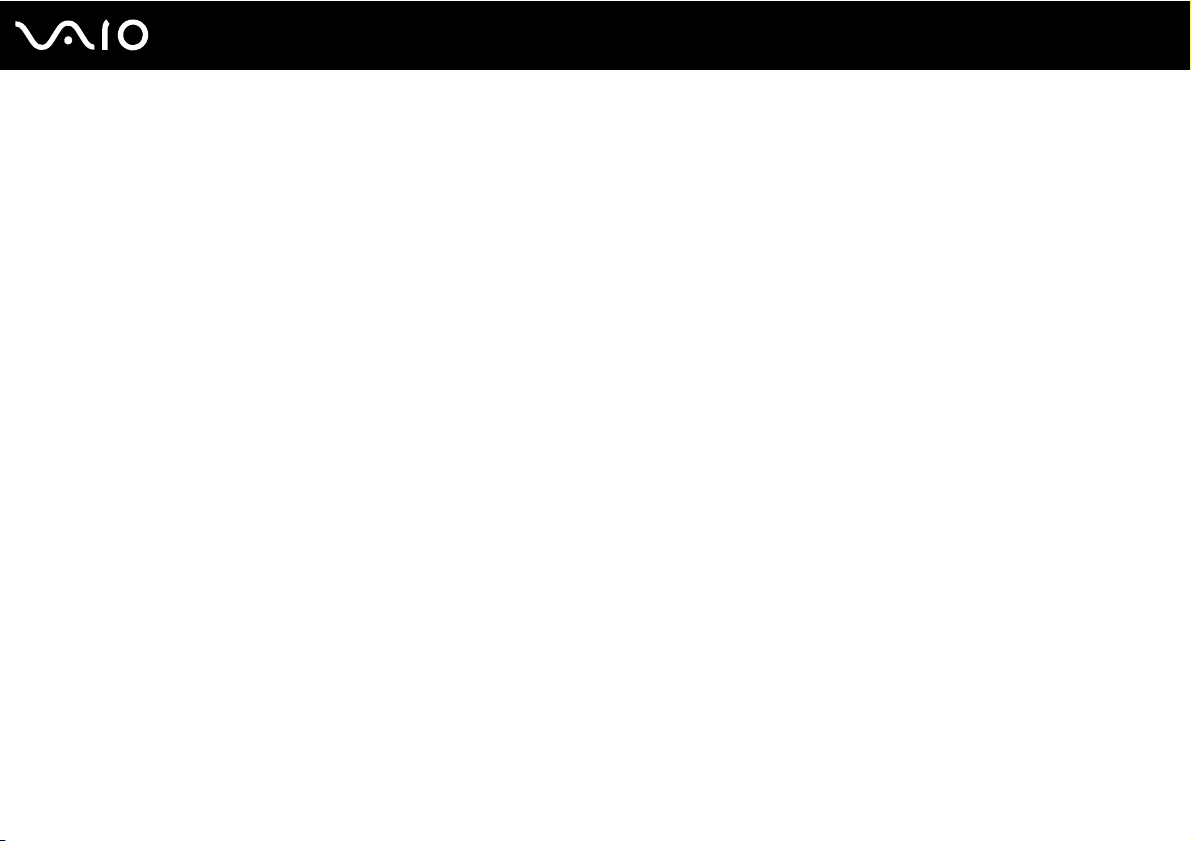
13
nN
Przed użyciem
❑ Meble i pozycja — usiądź na krześle z solidnym oparciem. Dopasuj wysokość krzesła tak, aby stopy całe dotykały podłoża.
Większą wygodę może zapewnić podstawka pod stopy. Siedź swobodnie, przyjmując pozycję wyprostowaną i staraj się
nie pochylać zanadto do przodu lub do tyłu.
❑ Kąt patrzenia na wyświetlacz komputera — użyj funkcji zmiany nachylenia wyświetlacza, aby wybrać najwygodniejszą
pozycję. Dostosowując nachylenie wyświetlacza, można zmniejszyć zmęczenie oczu i mięśni. Skoryguj też jasność
wyświetlacza.
❑ Oświetlenie — wybierz takie miejsce korzystania z komputera, aby światło słoneczne i sztuczne nie wywoływały odblasków
na ekranie. Staraj się unikać bezpośredniego naświetlenia, aby na ekranie nie pojawiały się jasne plamy. Odpowiednie
oświetlenie zwiększa wygodę i wydajność pracy.
❑ Umieszczenie monitora zewnętrznego — jeśli korzystasz z zewnętrznego monitora, ustaw go w wygodnej odległości.
Upewnij się, że kiedy siedzisz przed monitorem, znajduje się on na wysokości oczu lub nieco poniżej.
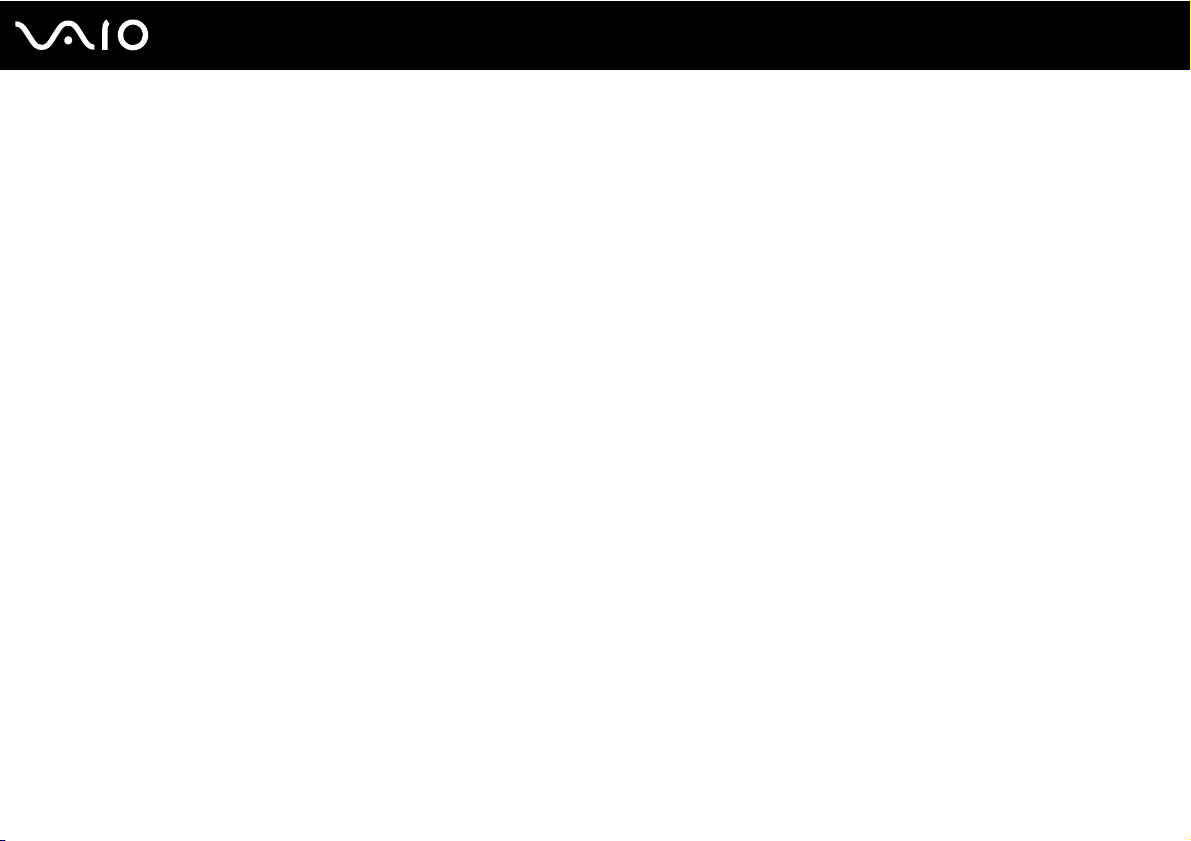
Podstawy obsługi
W niniejszej sekcji opisano, jak rozpocząć korzystanie z komputera VAIO.
❑ Umiejscowienie elementów sterujących oraz portów (strona 15)
❑ Wskaźniki świetlne (strona 21)
❑ Podłączanie do źródła zasilania (strona 23)
❑ Korzystanie z akumulatora (strona 24)
❑ Bezpieczne wyłączanie komputera (strona 31)
14
nN
Podstawy obsługi
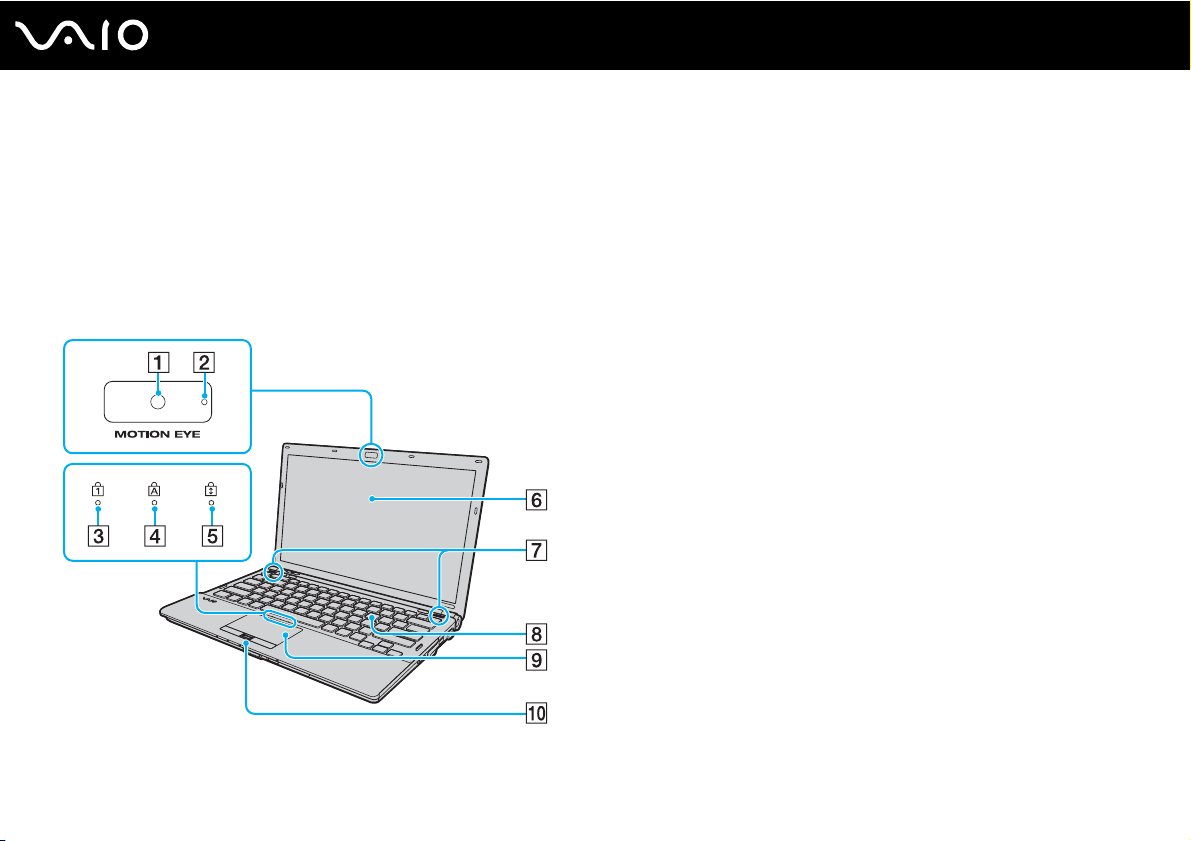
Podstawy obsługi
Umiejscowienie elementów sterujących oraz portów
Poświęć chwilę na znalezienie elementów sterujących i portów przedstawionych na następnych stronach.
!
Ze względu na różne dane techniczne wygląd Twojego komputera może być inny niż komputera przedstawionego w tym podręczniku. Może także zależeć od kraju lub
rejonu.
Przód
A Wbudowana kamera MOTION EYE (strona 37)
B Wskaźnik wbudowanej kamery MOTION EYE (strona 21)
C Wskaźnik Num lock (strona 21)
D Wskaźnik Caps lock (strona 21)
E Wskaźnik Scroll lock (strona 21)
F Ekran LCD (strona 164)
G Wbudowane głośniki (stereo)
H Klawiatura (strona 33)
I Tabliczka dotykowa (strona 35)
J Czujnik odcisków palców
* Tylko w wybranych modelach.
*
(strona 124)
15
nN

nN
Podstawy obsługi
Wskaźnik trybu STAMINA (strona 21)
A
B Przełącznik wyboru wydajności (strona 111)
C Wskaźnik trybu SPEED (strona 21)
D Przyciski S1/S2 (strona 36)
E Przycisk wysuwania dysku z napędu (strona 36)
F Wskaźnik ładowania akumulatora (strona 21)
G Wskaźnik twardego dysku
H Wskaźnik dostępu do nośnika (strona 21)
I Wskaźnik WIRELESS (strona 21)
J Gniazdo kart pamięci SD (strona 59)
K Gniazdo kart pamięci Memory Stick
L Przełącznik WIRELESS (strona 63)
M Wbudowany mikrofon (mono)
*1
W zależności od modelu komputera konfiguracja pamięci masowej może zawierać
wbudowane urządzenie pamięci masowej typu flash. Infor macje o konfiguracji można
znaleźć w specyfikacjach dostępnych online.
*2
Komputer obsługuje karty pamięci Memory Stick w rozmiarze standardowym i Duo.
*1
/napędu optycznego (strona 21)
*2
(strona 53)
16
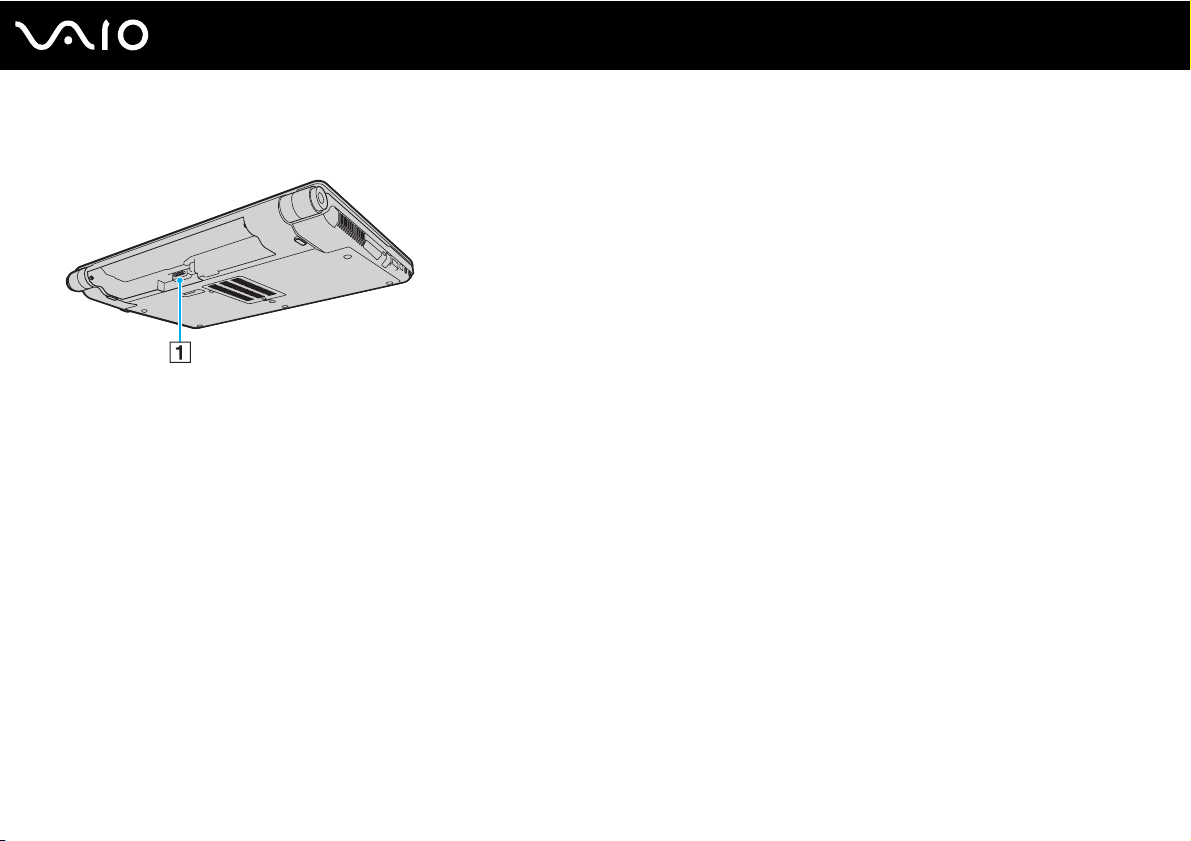
Ty ł
A Złącze akumulatora (strona 24)
17
nN
Podstawy obsługi
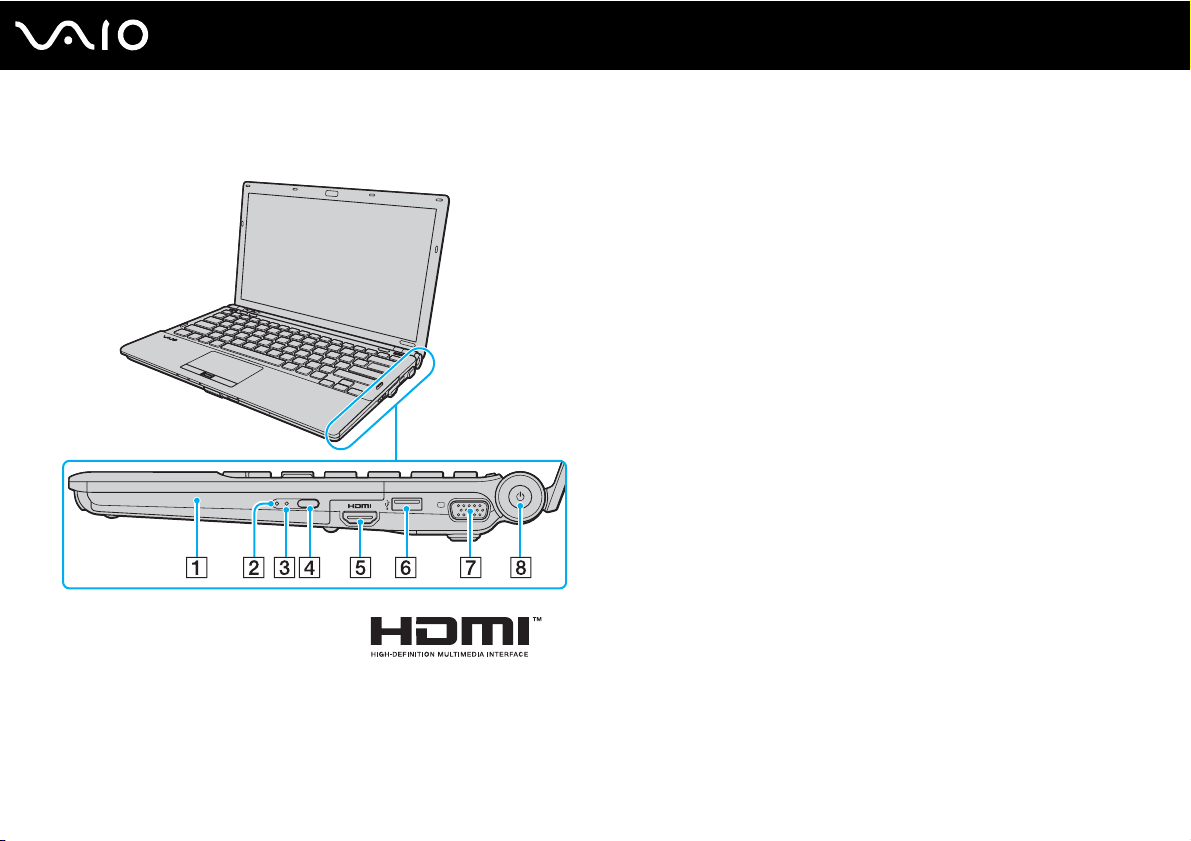
Prawy bok
nN
Podstawy obsługi
A Napęd optyczny (strona 40)
B Wskaźnik napędu optycznego (strona 21)
C Otwór ręcznego wysuwania dysku (strona 202)
D Zastępczy przycisk wysuwania dysku z napędu (strona 40)
E Gniazdo HDMI
F Porty Hi-Speed USB (USB 2.0)
G Gniazdo monitora
H Przycisk zasilania/wskaźnik zasilania (strona 21)
*1
Dostępne tylko, jeśli komputer znajduje się w trybie SPEED.
*2
Umożliwia przesyłanie z dużą/pełną/niską szybkością.
*3
Niedostępne w przypadku podłączenia komputera do stacji dokującej.
*1
(strona 91)
*3
(strona 87)
*2
(strona 102)
18
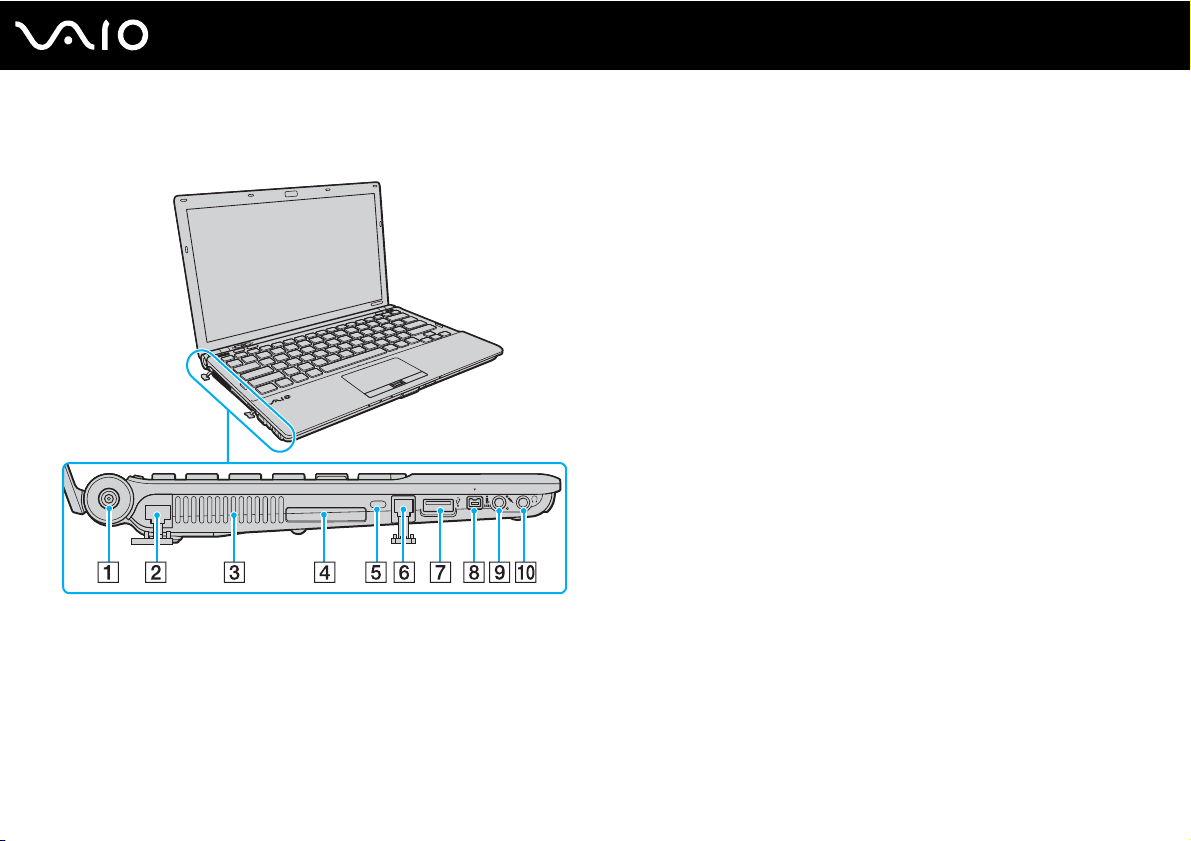
Lewy bok
A Gniazdo DC IN (strona 23)
B Gniazdo sieciowe (Ethernet) (strona 108)
C Otwory wentylacyjne
D Gniazdo ExpressCard/34
(strona 50)
E Gniazdo zabezpieczeń
F Gniazdo modemu (strona 62)
G Port Hi-Speed USB (USB 2.0)
*
(strona 102)
H 4-pinowe gniazdo i.LINK (S400) (strona 106)
I Gniazdo mikrofonowe (strona 101)
J Gniazdo słuchawkowe (strona 85)
* Umożliwia przesyłanie z dużą/pełną/niską szybkością.
19
nN
Podstawy obsługi
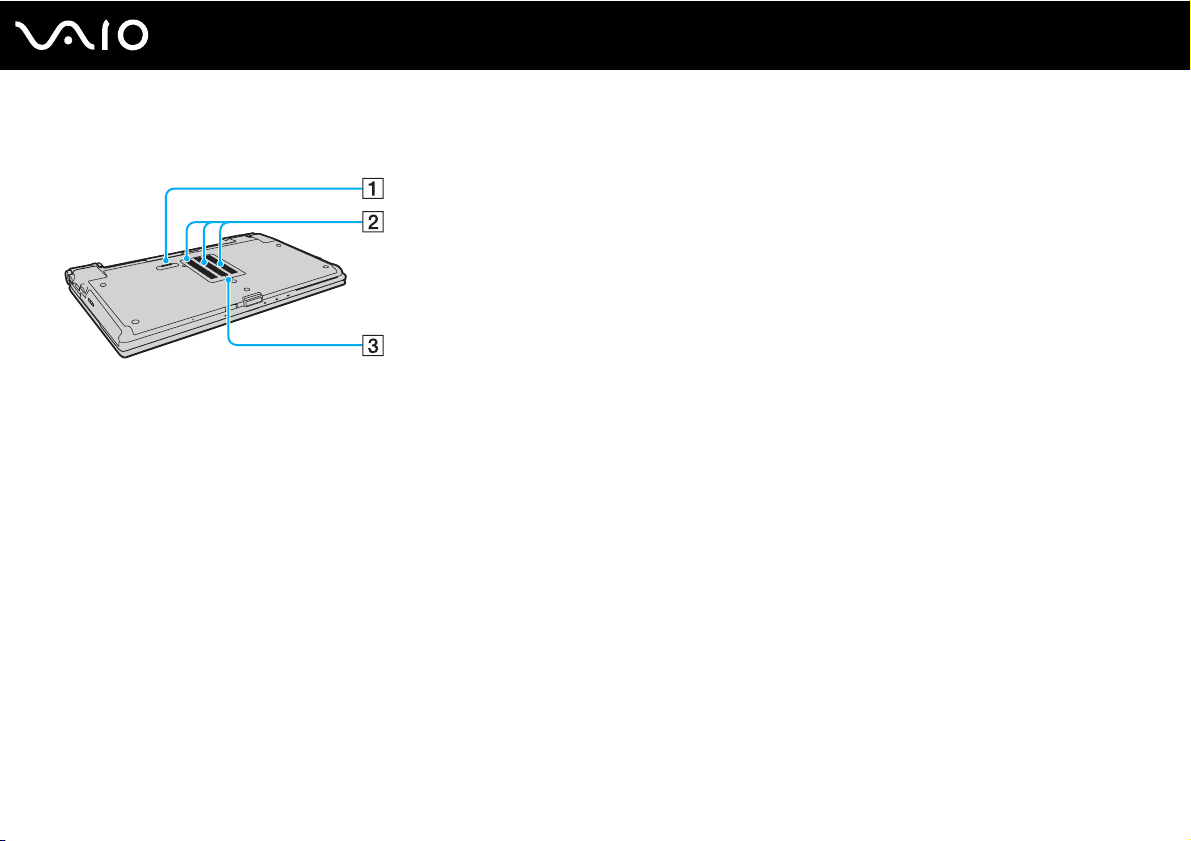
Spód
A Złącze stacji dokującej (strona 79)
B Otwory wentylacyjne
C Pokrywa komory modułów pamięci (strona 157)
20
nN
Podstawy obsługi
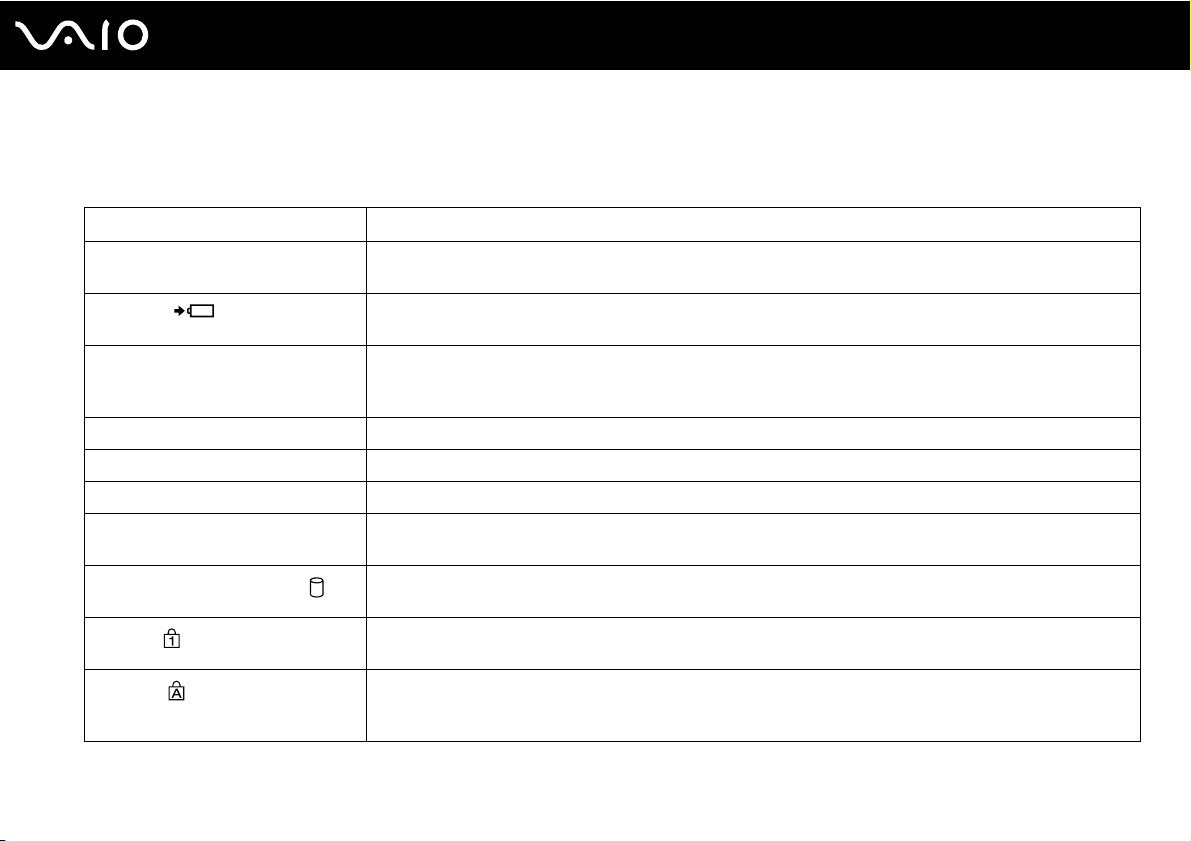
Podstawy obsługi
Wskaźniki świetlne
Komputer został wyposażony w następujące wskaźniki świetlne:
Wskaźnik Funkcje
Zasilanie 1 Świeci się na zielono, jeśli komputer jest włączony; miga powoli na pomarańczowo, jeśli komputer znajduje
się w trybie uśpienia; nie świeci się, jeśli komputer znajduje się w trybie hibernacji lub jest wyłączony.
Ładowanie
Dostęp do nośnika Świeci się, kiedy dane są odczytywane z karty pamięci lub zapisywane na nią. (Jeśli wskaźnik się świeci,
Wbudowana kamera MOTION EYE Świeci się, jeśli używana jest wbudowana kamera MOTION EYE.
Tr y b STAMINA Świeci się, gdy komputer znajduje się w trybie STAMINA w celu przedłużenia czasu działania akumulatora.
Tr y b SPEED Świeci się, gdy komputer znajduje się w trybie SPEED w celu zapewnienia większej wydajności.
Napęd optyczny Świeci się, gdy napęd odczytuje lub zapisuje dane. Jeśli wskaźnik się nie świeci, nośnik optyczny nie jest
Twardy dysk
Num lock
Caps lock
*
/Napęd optyczny
Świeci się, jeśli akumulator jest ładowany. Aby dowiedzieć się więcej, zobacz Ładowanie akumulatora
(strona 27).
nie należy przełączać komputera w tryb uśpienia ani go wyłączać.) Jeśli wskaźnik się nie świeci, karta pamięci
nie jest używana.
używany.
Świeci się, gdy napęd odczytuje lub zapisuje dane. Jeśli wskaźnik się świeci, nie należy przełączać komputera
w tryb uśpienia ani go wyłączać.
Wciśnij klawisz Num Lk, aby włączyć klawiaturę numeryczną. Wciśnij go ponownie, aby wyłączyć klawiaturę
numeryczną. Jeśli wskaźnik się nie świeci, klawiatura numeryczna jest wyłączona.
Wciśnij przycisk Caps Lock, aby pisać wielkimi literami. Aby pisać chwilowo małymi literami, należy nacisnąć
klawisz Shift (przy świecącym się wskaźniku). Wciśnij klawisz ponownie, aby wyłączyć wskaźnik. Jeśli wskaźnik
Caps lock się nie świeci, następuje powrót do normalnego trybu pisania.
21
nN
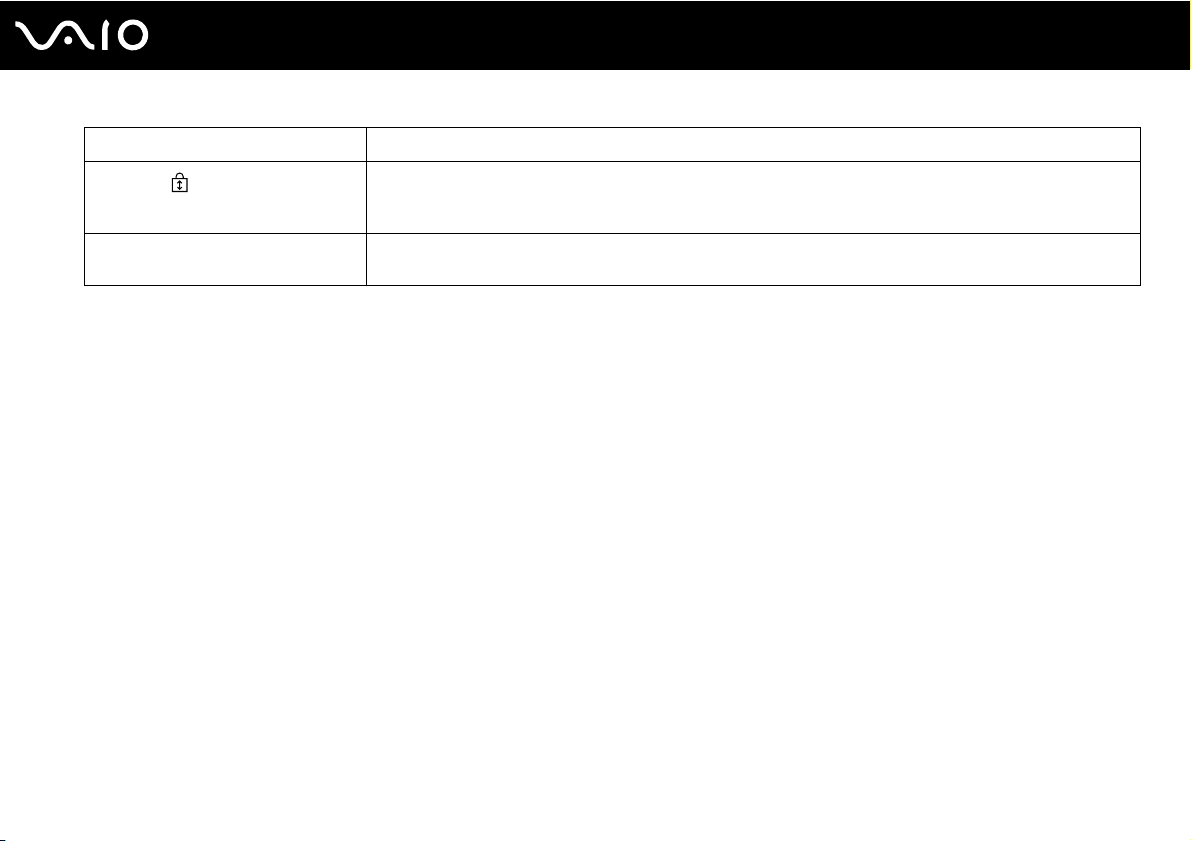
Podstawy obsługi
Wskaźnik Funkcje
Scroll lock
WIRELESS Świeci się, jeśli przełącznik WIRELESS jest włączony, pod warunkiem że w oknie VAIO Smart Network
* W zależności od modelu komputera konfiguracja pamięci masowej może zawierać wbudowane urządzenie pamięci masowej typu flash. Informacje o konfiguracji można znaleźć
w specyfikacjach dostępnych online.
Wciśnij przycisk Scr Lk, aby zmienić sposób przewijania zawartości ekranu. Jeśli wskaźnik Scroll lock się nie
świeci, przewijanie następuje w normalnym trybie. Klawisz Scr Lk działa inaczej w poszczególnych programach
i nie działa w niektórych z nich.
włączona jest co najmniej jedna opcja sieci bezprzewodowej.
22
nN
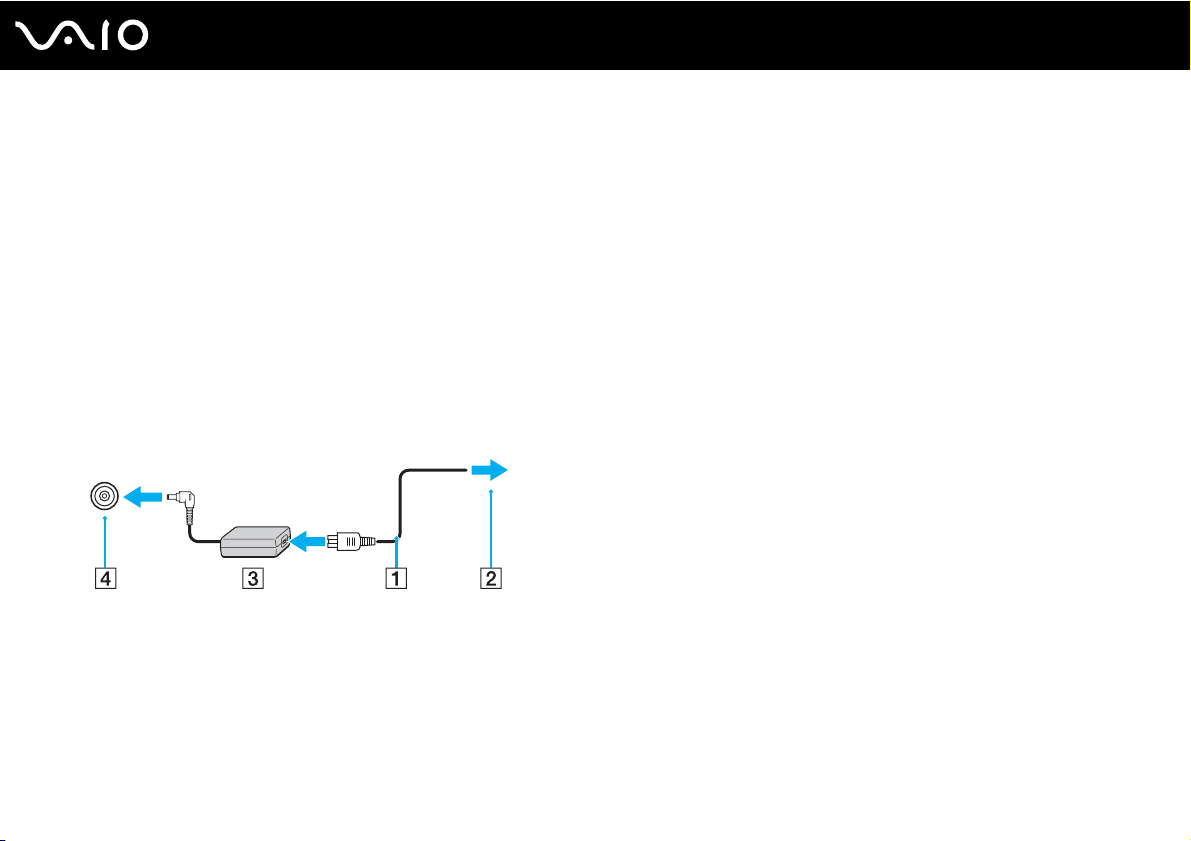
Podstawy obsługi
Podłączanie do źródła zasilania
ródłem zasilania komputera może być zasilacz sieciowy lub akumulator.
Korzystanie z zasilacza sieciowego
Korzystaj jedynie z zasilacza sieciowego dostarczonego w zestawie z komputerem.
Aby użyć zasilacza sieciowego
1 Włóż wtyczkę kabla zasilającego (1) do zasilacza sieciowego (3).
2 Włóż drugą wtyczkę kabla zasilającego do gniazdka sieciowego (2).
3 Podłącz kabel zasilacza sieciowego (3) do gniazda DC IN (4) w komputerze lub opcjonalnej stacji dokującej.
23
nN
!
Kształt wtyczki DC In jest zależny od stosowanego zasilacza sieciowego.
Aby całkowicie odłączyć komputer od zasilania, wyjmij wtyczkę zasilacza sieciowego.
Upewnij się, że gniazdko sieciowe jest łatwo dostępne.
Jeśli nie będziesz używać komputera przez dłuższy czas, przełącz go w tryb hibernacji. Zobacz
pozwala zyskać czas poświęcany zwykle na wyłączanie i ponowne włączanie komputera.
Używanie trybu hibernacji (strona 148)
Ten tryb oszczędzania energii
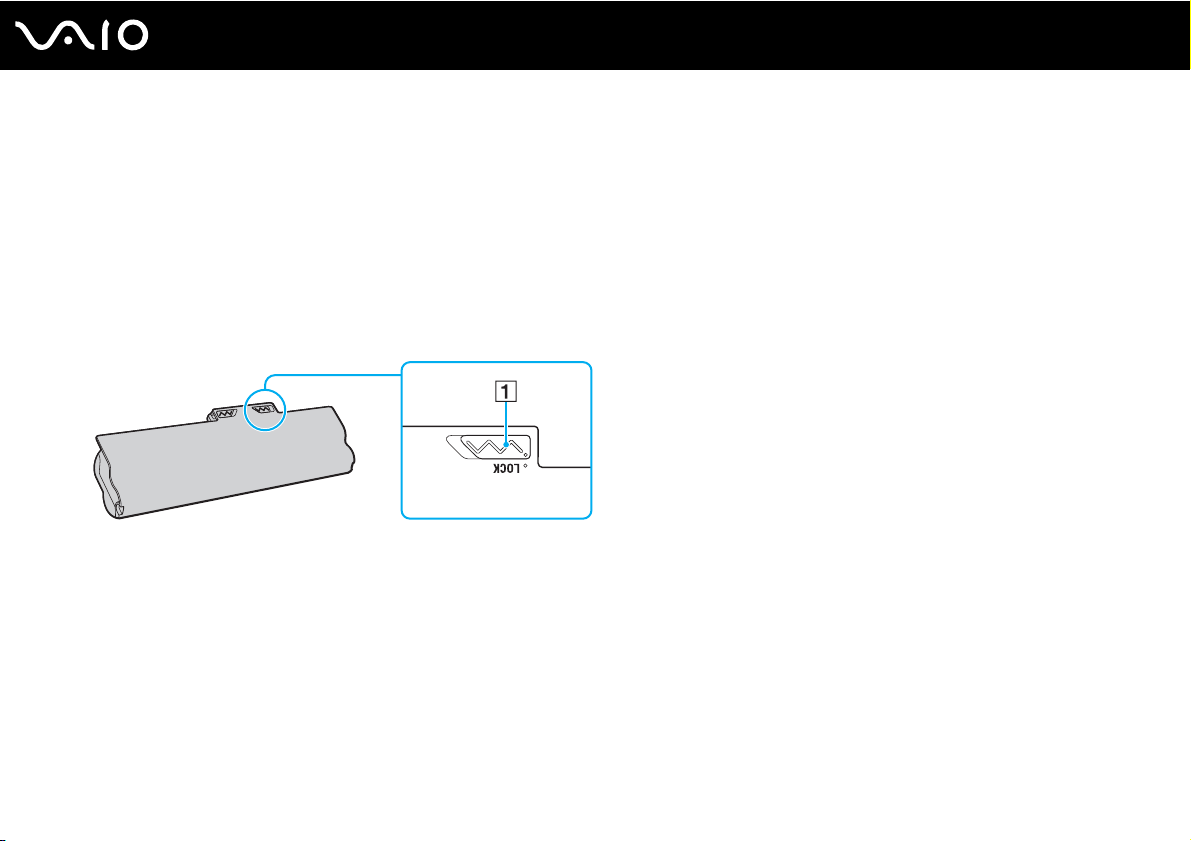
Korzystanie z akumulatora
Akumulator dostarczony w zestawie z komputerem nie jest w pełni naładowany w chwili dostawy.
Instalowanie akumulatora
Jak zainstalować akumulator
1 Wyłącz komputer i zamknij pokrywę ekranu LCD.
2 Przesuń przełącznik blokady akumulatora LOCK (1) do wewnątrz.
24
nN
Podstawy obsługi
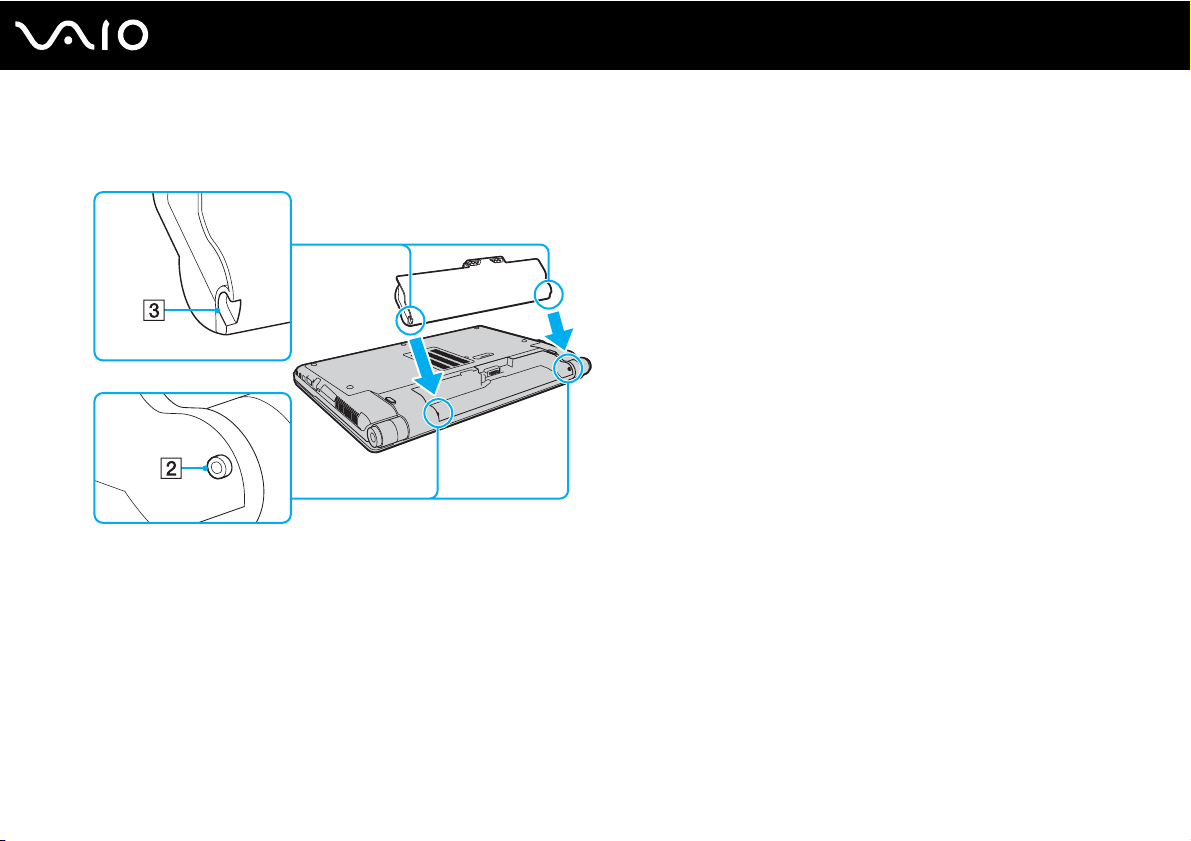
nN
Podstawy obsługi
3 Wsuń akumulator pod kątem do komory akumulatora, aż wypustki (2) po obu stronach komory akumulatora wejdą
w szczeliny w kształcie litery U (3) po obu stronach akumulatora.
25
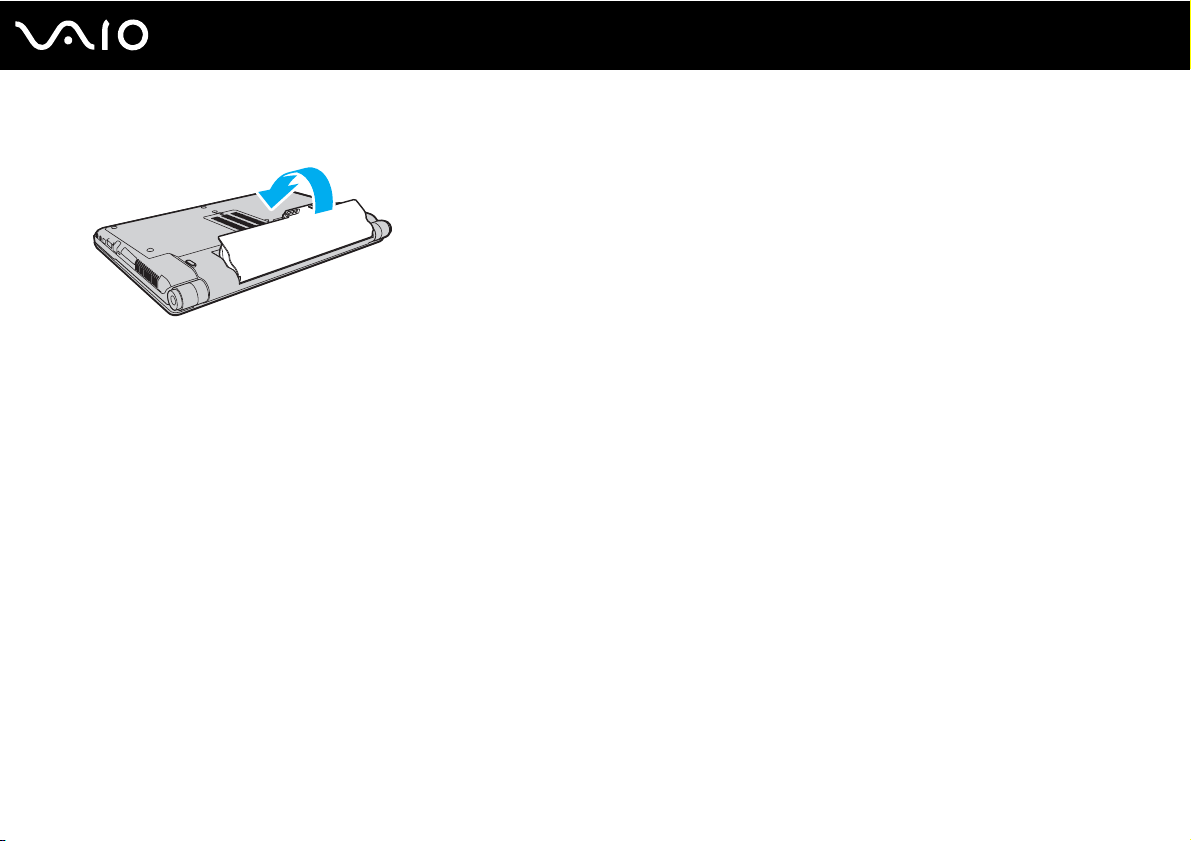
Podstawy obsługi
4 Obróć akumulator w kierunku wskazanym strzałką i wciśnij go do komory, aż usłyszysz kliknięcie.
5 Przesuń przełącznik blokady akumulatora LOCK na zewnątrz, aby zamocować akumulator w komputerze.
Jeśli komputer jest bezpośrednio podłączony do gniazdka sieciowego i zainstalowany jest akumulator, komputer korzysta z zasilania sieciowego.
!
Niektóre akumulatory nie spełniają norm jakości i bezpieczeństwa firmy Sony. Ze względów bezpieczeństwa komputer działa tylko z oryginalnymi akumulatorami firmy
Sony przeznaczonymi dla danego modelu. Jeśli zainstalowany zostanie nieautoryzowany akumulator, nie będzie on ładowany, a komputer nie będzie działać.
26
nN
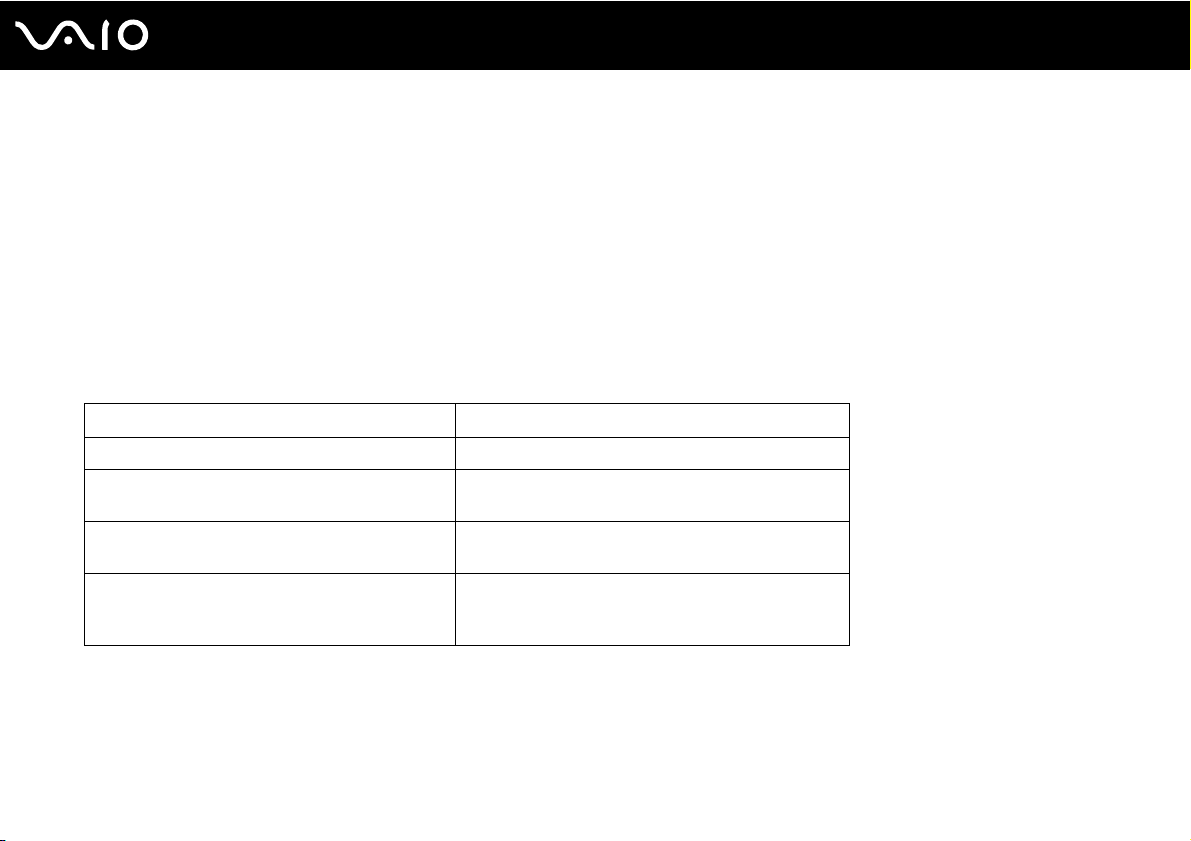
Podstawy obsługi
Ładowanie akumulatora
Akumulator dostarczony w zestawie z komputerem nie jest w pełni naładowany w chwili dostawy.
Jak naładować akumulator
1 Zainstaluj akumulator.
2 Podłącz zasilacz sieciowy do komputera.
Wskaźnik ładowania akumulatora świeci się podczas ładowania akumulatora. Jeśli akumulator zostanie naładowany do
poziomu, który jest zbliżony do maksymalnego poziomu ustawionego za pomocą funkcji ładowania akumulatora, wskaźnik
ładowania przestanie się świecić. Aby wybrać maksymalny poziom naładowania akumulatora, zobacz Używanie funkcji
ładowania akumulatora (strona 29).
Stan wskaźnika ładowania akumulatora Znaczenie
Świeci się na pomarańczowo Trwa ładowanie akumulatora.
Miga równocześnie z zielonym
wskaźnikiem zasilania
Miga równocześnie z pomarańczowym
wskaźnikiem zasilania
Szybko miga na pomarańczowo Wystąpił błąd związany z akumulatorem,
Akumulator jest na wyczerpaniu. (Tryb normalny)
Akumulator jest na wyczerpaniu. (Tryb uśpienia)
spowodowany wadliwym akumulatorem lub
niezabezpieczonym akumulatorem.
27
nN
!
Zawsze stosuj się do zaleceń zawartych w niniejszej instrukcji przy ładowaniu akumulatora, nawet przy pierwszym jego ładowaniu.
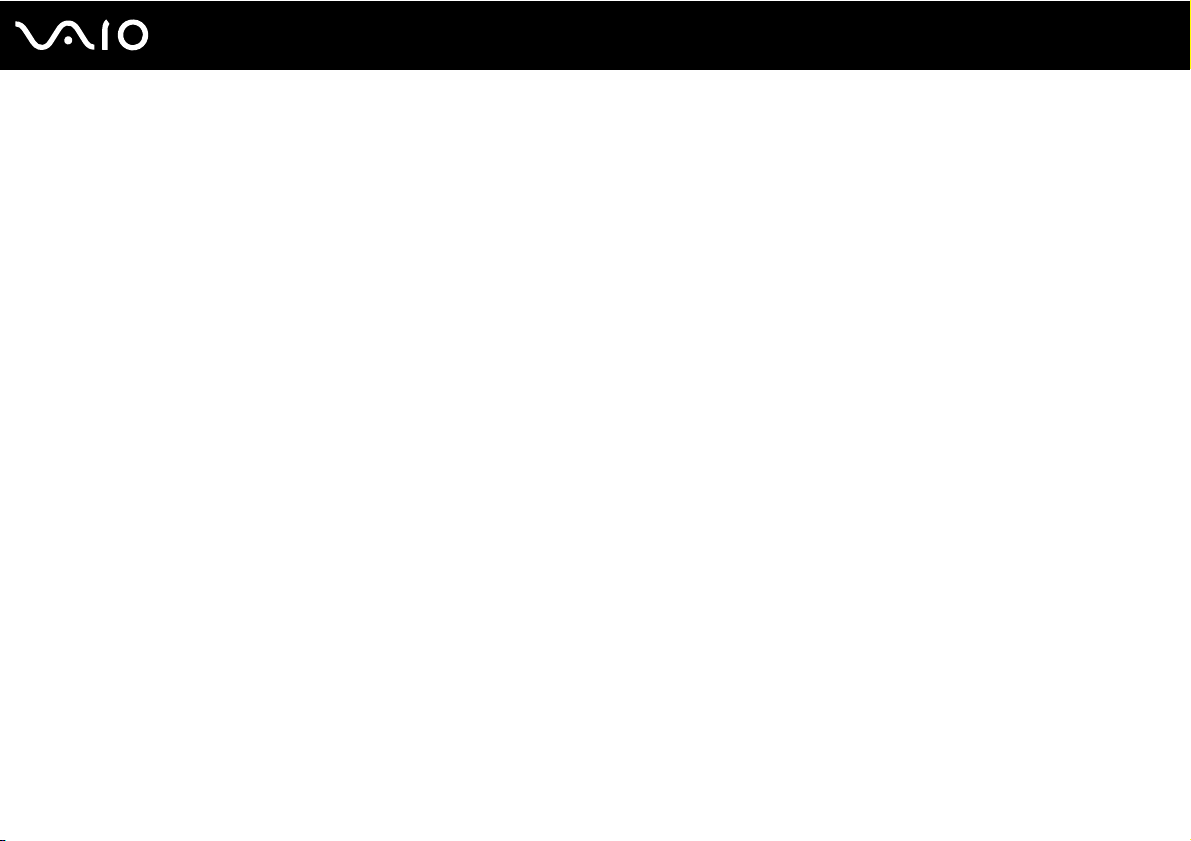
Podstawy obsługi
Akumulator powinien być zainstalowany w komputerze, kiedy komputer jest podłączony bezpośrednio do sieci. Akumulator jest ładowany podczas korzystania z komputera.
Jeśli poziom naładowania akumulatora spadnie poniżej 10%, należy albo podłączyć zasilacz sieciowy w celu doładowania akumulatora, albo wyłączyć komputer
i zainstalować inny, w pełni naładowany akumulator.
Komputer jest dostarczany w zestawie z akumulatorem litowo-jonowym, który może być ładowany w dowolnym czasie. Ładowanie częściowo wyładowanego akumulatora
nie ma wpływu na czas przydatności akumulatora do użycia.
W przypadku niektórych aplikacji i przy podłączonych niektórych urządzeniach peryferyjnych komputer może nie przejść w tryb hibernacji nawet przy niskim stanie
naładowania akumulatora. Aby uniknąć utraty danych przy zasilaniu z akumulatora, należy często zapisywać dane i ręcznie aktywować tryb oszczędzania energii, np.
tryb uśpienia lub hibernacji.
Jeśli akumulator całkowicie wyczerpie się po przejściu komputera w tryb uśpienia, niezapisane dane zostaną utracone. Przywrócenie poprzedniego stanu danych jest
niemożliwe. Aby uniknąć utraty danych, należy często je zapisywać.
Jeśli komputer jest bezpośrednio podłączony do gniazdka sieciowego i zainstalowany jest akumulator, komputer korzysta z zasilania sieciowego.
28
nN
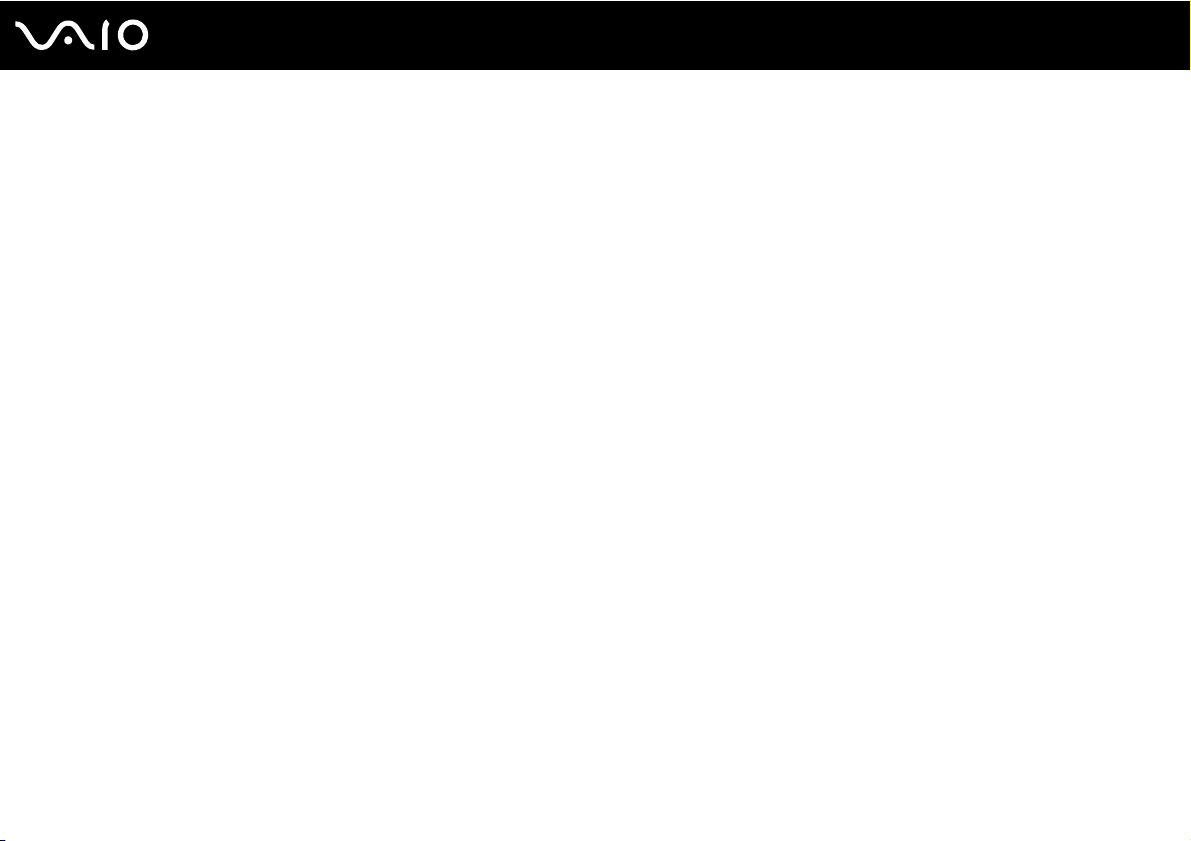
29
nN
Podstawy obsługi
Używanie funkcji ładowania akumulatora
Battery Charge Functions umożliwiają wybór metody ładowania akumulatora. Aby przedłużyć czas pracy akumulatora,
należy włączyć funkcje obsługi akumulatora.
Jak włączyć funkcję obsługi akumulatora
1 Kliknij przycisk Start, a następnie wybierz kolejno opcje Wszystkie programy i VAIO Control Center.
2 Kliknij opcję Power Management, a następnie Battery Charge Functions.
3 Kliknij, aby zaznaczyć pole wyboru Enable Battery Care Function w prawym panelu.
4 Kliknij opcję Advanced.
5 Wybierz maksymalny poziom naładowania akumulatora.
6 Kliknij przycisk OK.
Jak sprawdzić poziom zużycia akumulatora
Wykonaj czynności od 1 do 4 w sekcji Jak włączyć funkcję obsługi akumulatora i sprawdź wyświetlone szczegółowe
informacje. Jeśli poziom zużycia akumulatora jest wysoki, wymień akumulator na nowy, wyprodukowany przez firmę Sony.
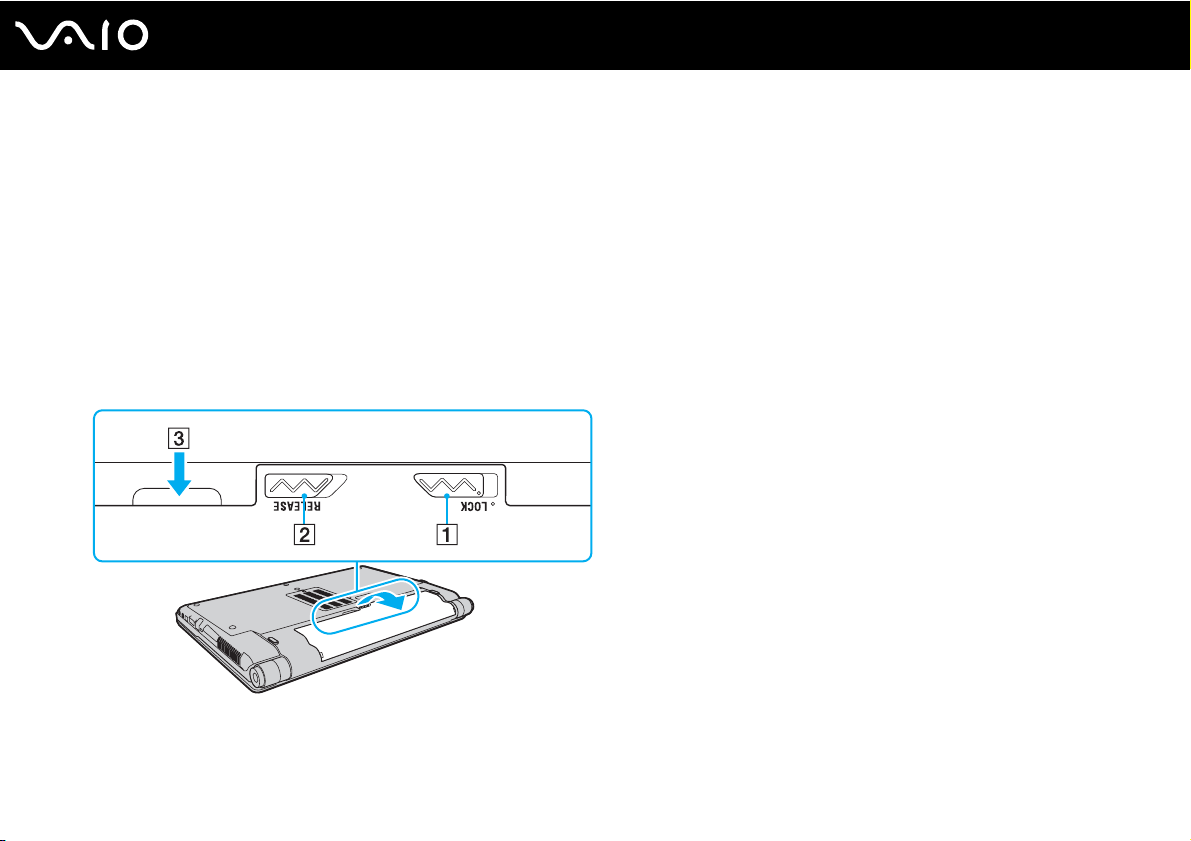
30
nN
Podstawy obsługi
Wyjmowanie akumulatora
!
Jeśli akumulator zostanie wyjęty podczas działania komputera, który nie jest podłączony do zasilacza sieciowego, lub też jeśli zostanie wyjęty w trybie uśpienia komputera,
może dojść do utraty danych.
Jak wyjąć akumulator
1 Wyłącz komputer i zamknij pokrywę ekranu LCD.
2 Przesuń przełącznik blokady akumulatora LOCK (1) do wewnątrz.
3 Przesuń do wewnątrz i przytrzymaj zasuwę zwolnienia akumulatora RELEASE (2), wsuń palec pod klapkę (3) akumulatora
i obróć go w kierunku wskazanym strzałką, a następnie wysuń z komputera.
